
Компактна тонколона
Инструкции за експлоатация
HT-ZF9

ПРЕДУПРЕЖДЕНИЕ
Не инсталирайте устройството в
затворени пространства, като
например полица за книги или
вграден шкаф.
За да намалите риска от пожар, не
покривайте вентилационния отвор на
устройството с вестници, покривки,
завеси и др.
Не излагайте устройството на
въздействието на открити източници
на пламък (например запалени
свещи).
За да намалите риска от пожар или
токов удар, избягвайте капене и
разливане на течности върху
устройството и не поставяйте върху
него предмети, пълни с течности,
като например вази.
Устройството не е изключено от
електрическата мрежа, докато е
свързано към електрически контакт,
дори и самото то да е изключено.
Тъй като захранващият кабел се
използва за изключване на уреда от
електрическата мрежа, включете го
към леснодостъпен контакт. Ако
забележите нещо необичайно в
устройството, незабавно изключете
щепсела на захранващия кабел от
електрическия променливотоков
контакт.
ВНИМАНИЕ
Съществува риск от експлозия, ако
батерията бъде заменена с
неправилен тип.
Не излагайте батериите или
устройството с поставени батерии на
прекомерна топлина, като например
слънце и огън.
Да се използва само на закрито.
Препоръчителни кабели
Трябва да се използват правилно
екранирани и заземени кабели и
конектори за свързване на
хостващите компютри и/или
периферни устройства.
За лентовата тонколона
Табелката се намира на долната
страна на лентовата тонколона.
За клиентите в Европа
Съобщение за клиентите:
Информацията по-долу е
приложима само за оборудване,
продавано в държави,
прилагащи директивите на ЕС.
Този продукт е произведен от или от
името на Sony Corporation.
Вносител за ЕС: Sony Europe B.V.
Запитванията до вносителя за ЕС или
относно съответствието на продукта в
Европа трябва да бъдат отправяни
към упълномощените представители
на производителя, Sony Belgium,
bijkantoor van Sony Europe B.V., Da
Vincilaan 7-D1, 1930 Zaventem, Белгия.
С настоящото Sony Corporation
декларира, че това оборудване е в
съответствие с Директива 2014/53/ЕС.
Пълният текст на декларацията за
съответствие на ЕС е наличен на
следния интернет адрес:
http://www.compliance.sony.de/
За това радиооборудване се прилагат
следните ограничения за въвеждане
в експлоатация или изисквания за
разрешение за употреба: BE, BG, CZ,
DK, DE, EE, IE, EL, ES, FR, HR, IT, CY, LV,
LT, LU, HU, MT, NL, AT, PL, PT, RO, SI, SK,
BG
2

FI, SE, UK, IS, LI, NO, CH, AL, BA, MK, MD,
RS, ME, XK, TR:
Честотната лента 5150 – 5350 MHz е
ограничена само за работа на
закрито.
Това оборудване е тествано и е
установено, че отговаря на
ограниченията, изложени в
Наредбата за ЕМС, при използване на
свързващ кабел, не по-дълъг от
3метра.
Това радиооборудване е
предназначено да се използва с
одобрената(ите) версия(и) на
софтуера, които са посочени в
Декларацията за съответствие на ЕС.
Потвърждава се, че софтуерът,
зареден в това радиооборудване, е в
съответствие с основните изисквания
на Директива 2014/53/ЕС.
Можете да намерите версията на
софтуера по следния начин:
Направете справка със [System
Information] в [Настройка] –
[Advanced Settings] – [System Settings].
Интернет връзка и IP адрес
Техническите данни като IP адрес
[или информация за устройство] се
използват, когато този продукт е
свързан към интернет за
актуализация на софтуера или за
получаване на услуги от трета страна.
За актуализация на софтуера тези
технически данни може да бъдат
предавани към нашите сървъри за
актуализация с цел да Ви бъде
предоставена подходяща за Вашето
устройство актуализация на
софтуера. Ако не желаете
използването на подобни технически
данни, не настройвайте функцията за
безжичен интернет и не свързвайте
интернет кабел.
Изхвърляне на
използвани
батерии и
електрическо и
електронно
оборудване
(приложимо за
държавите от Европейския
съюз и други държави със
системи за разделно събиране
на отпадъците)
Този символ върху продукта,
батерията или опаковката показва, че
продуктът и батерията не трябва да се
третират като битови отпадъци. При
определени батерии той може да се
използва заедно с химически символ.
Химичният символ за олово (Pb) се
добавя, ако батерията съдържа
повече от 0,004% олово. Като
осигурявате правилното изхвърляне
на тези продукти и батерии, помагате
за предотвратяването на
евентуалните негативни последици за
околната среда и човешкото здраве,
които биха могли да възникнат при
неподходящата им обработка като
отпадък. Рециклирането на
материалите ще помогне за
запазването на природните ресурси.
При продукти, които поради
съображения за безопасност,
производителност или цялостност на
данните изискват постоянна връзка с
вградена батерия, тя трябва да бъде
заменяна само от квалифициран
сервизен персонал. За да гарантирате
правилното третиране на батерията и
на електрическото и електронното
оборудване, предайте тези продукти
в края на експлоатационния им живот
в подходящ пункт за рециклиране на
електрическо и електронно
оборудване. За всички други батерии
прегледайте раздела за безопасното
изваждане на батерията от продукта.
Предайте батерията в подходящ
BG
3

пункт за рециклиране на използвани
батерии. За по-подробна
информация относно рециклирането
на този продукт или батерия се
обърнете към местната
администрация, към службата за
събиране на битови отпадъци или към
магазина, от който сте закупили
продукта или батерията.
Внимание при монтиране на
лентовия високоговорител на
стена
Не забравяйте да използвате
предоставените скоби за
монтаж на стена при
монтиране на лентовия
високоговорител на стена.
Не забравяйте да използвате
предоставените скоби за монтаж на
стена при монтиране на лентовия
високоговорител на стена. Не
монтирайте лентовия
високоговорител директно на стена.
Температурата вътре в лентовия
високоговорител значително се
повишава и може да причини
повреда или неизправност.
BG
4

Съдържание
Съдържание на комплекта .........7
Какво можете да правите със
системата ...............................8
Указател на частите и бутоните
за управление ...................... 10
Относно началното меню ......... 16
Свързване към телевизор
или аудио-видеоустройство
Свързване на телевизор от Sony
с функцията BLUETOOTH
безжично .............................. 18
Свързване на телевизор с
аналогов аудио кабел ..........21
Свързване на 4K телевизор
и 4K устройства .................... 22
Свързване на съвместим
с eARC телевизор ................ 25
Свързване към мрежа
Свързване към кабелна
мрежа ................................... 27
Свързване към безжична
мрежа ................................... 28
Подготовка за използване
на системата
Монтиране на лентовия
високоговорител или на
задния високоговорител
(не е предоставен в
комплекта) на стена ............30
Поставяне на решетката ........... 33
Безжично свързване на
събуфъра и задните
високоговорители ............... 33
Когато дистанционното
управление на телевизора
не работи .............................. 36
Гледане на изображения
Гледане на телевизия ...............37
Възпроизвеждане на свързано
аудио-видеоустройство ..... 37
Слушане на музика/звук
Слушане на музика/звук чрез
функцията BLUETOOTH® ......38
Слушане на музика от USB
устройство ............................40
Слушане на музика от
компютъра Ви чрез
домашната мрежа ...............42
Слушане на устройството,
свързано с аналогов аудио
кабел ..................................... 43
Използване на Spotify ...............43
Използване на бутона MUSIC
SERVICE ..................................44
Слушане на музика от услугата
за поточно предаване с
помощта на Chromecast
built-in ...................................44
Слушане на музика на системата
чрез гласови команди
към устройството с Amazon
Alexa ......................................46
С помощта на Sony | Music
Center .................................... 47
Свързване на безжичното
устройство, съвместимо
с възпроизвеждане
в няколко стаи (Безжично
възпроизвеждане в няколко
стаи) ...................................... 47
Слушане на звук от свързан
телевизор или устройство
чрез слушалки .....................48
BG
5

Регулиране на качеството
на звука
Насладете се на завладяващо
усещане за обемен звук
(VERTICAL S.) ..........................51
Настройка на звуковия ефект,
който е подходящ за
източници на звук (Звуков
режим) ..................................52
Направете диалозите по-ясни
(VOICE) ...................................53
Удоволствие от чист звук при
ниско ниво на силата на
звука нощем (NIGHT) .......... 54
Регулиране на силата на звука
на събуфъра и задните
високоговорители .............. 54
Регулиране на забавянето
между картина и звук ......... 55
Възпроизвеждане на
компресирани аудио
файлове или компактдискове
с чрез мащабиране до
качество на звука до почти
висока разделителна
способност (DSEE HX) .......... 56
Удоволствие от многоканален
звук на излъчване (AUDIO) ..57
Регулиране на силата на звука
на диалога по време на
възпроизвеждане на DTS:X
съдържание ......................... 58
Използване на функцията
Control for HDMI
Използване на функцията
Control for HDMI ................... 60
Използване на функцията
„BRAVIA“ Sync ...................... 63
Промяна на настройките
Персонализиране на настройките
на високоговорителите за
съраунд звук ........................ 64
Промяна на яркостта на
дисплея на предния панел
и индикатора BLUETOOTH
(DIMMER) .............................. 65
Спестяване на енергия
в режим на готовност ......... 66
Извършване на Лесно
инсталиране ........................ 66
Извършване на Advanced
Settings ..................................67
Актуализиране на софтуера .....73
Отстраняване на
неизправности
Отстраняване
на неизправности ................75
Нулиране на системата ............ 86
Допълнителна информация
Спецификации ........................... 87
Радиочестотни ленти
и максимална изходна
мощност ............................... 89
Типове аудио файлове,
които могат да бъдат
възпроизвеждани ............... 90
Поддържани входни
аудиоформати ...................... 91
Поддържани HDMI видео
формати ............................... 92
Относно BLUETOOTH
комуникацията .................... 94
ЛИЦЕНЗНО СПОРАЗУМЕНИЕ
С КРАЙНИЯ ПОТРЕБИТЕЛ .... 95
Предпазни мерки .....................100
Индекс .......................................104
BG
6

Съдържание на комплекта
• Лентова тонколона (1)
• Решетка (1)
• Цифров оптичен кабел (1)
• ШАБЛОН ЗА МОНТИРАНЕ НА СТЕНА
(1)
• Събуфер (1)
• Дистанционно управление (1)
• Батерии R03 (размер AAA) (2)
• Скоба за монтаж на стена (2), винт (2)
• Ръководство за стартиране
• Инструкции за експлоатация
7
BG
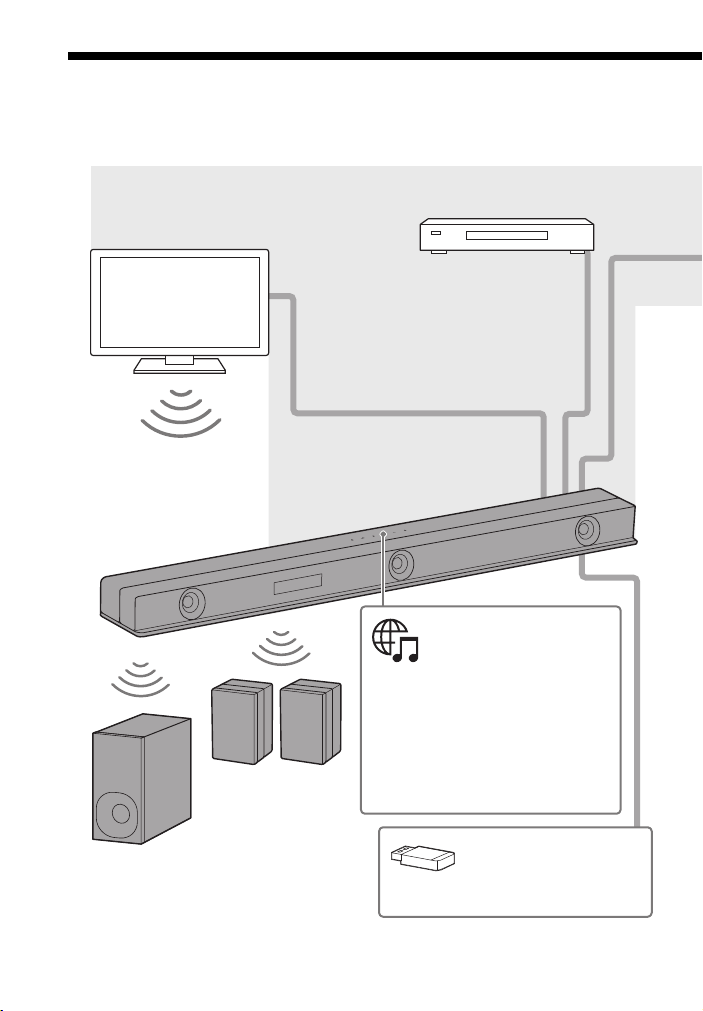
Какво можете да правите със системата
„Слушане на музика
от USB устройство“
(страница 40)
Blu-ray Disc™ плейър, кабелен,
сателитен приемник и др.
„Използване на функцията
Control for HDMI“ (страница 60)
„Използване на функцията
„BRAVIA“ Sync“ (страница 63)
„Безжично свързване на
събуфъра и задните
високоговорители“ (страница 33)
„Гледане на телевизия“ (страница 37)
„Възпроизвеждане на свързано аудиовидеоустройство“ (страница 37)
Основна връзка: Направете
справка с "Ръководство за
стартиране" (отделен документ).
Други връзки: Вижте „Свързване
към телевизор или аудиовидеоустройство“ (страница 18).
„Свързване на
телевизор от Sony с
функцията BLUETOOTH
безжично“
(страница 18)
Задни високоговорители
(не са в приложени)
Системата поддържа базирани на обект аудио формати, като Dolby Atmos и
DTS:X, както и HDR видео формати, като HDR10, HLG и Dolby Vision.
„Използване на
Spotify“ (страница 43)*
„Използване на
бутона MUSIC SERVICE“
(страница 44)
* Тази услуга може да не се предлага
в някои държави/региони.
BG
8

„Слушане на музика/звук чрез
функцията BLUETOOTH®“
(страница 38)
„С помощта на Sony | Music Center“
(страница 47)
„Слушане на звук от свързан
телевизор или устройство чрез
слушалки“ (страница 48)
„Свързване към кабелна
мрежа“ (страница 27)
Интернет
Маршрутизатор
Модем
Безжичен LAN рутер
„Свързване към безжична
мрежа“ (страница 28)
„Слушане на музика от компютъра
Ви чрез домашната мрежа“
(страница 42)
„Свързване на безжичното
устройство, съвместимо с
възпроизвеждане в няколко стаи
(Безжично възпроизвеждане в
няколко стаи)“ (страница 47)
BG
9
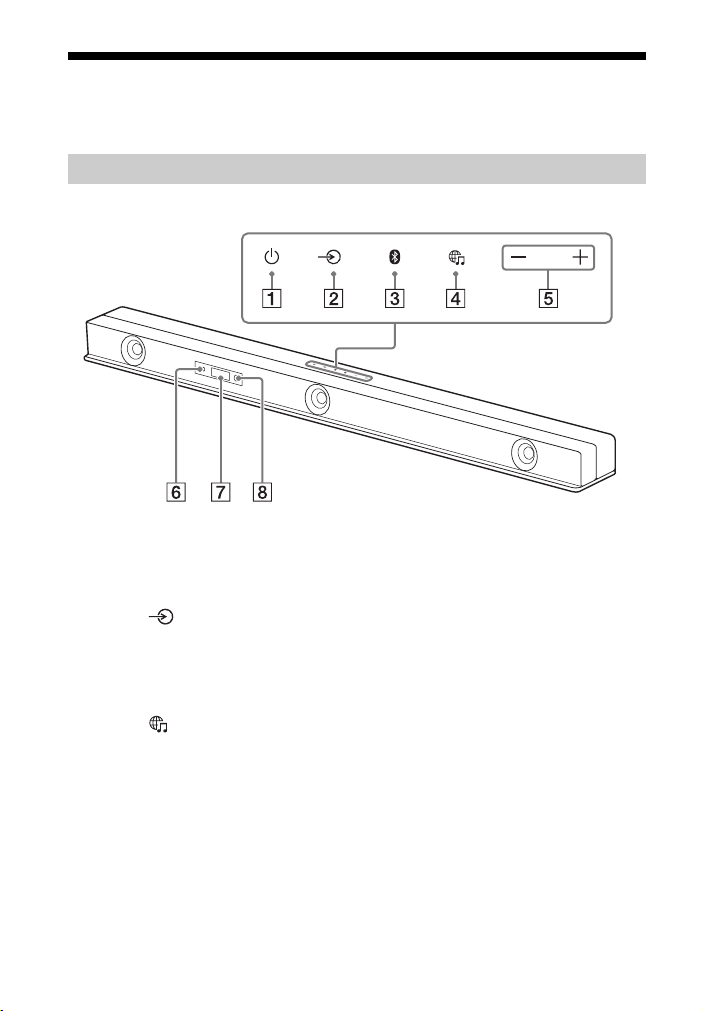
Указател на частите и бутоните за управление
Подробностите са пропуснати в илюстрациите.
Лентова тонколона (основно устройство)
Front
Бутон (захранване)
Включва системата или я
поставя в режим на готовност.
бутон (избор на вход)
Избира входа за
възпроизвеждане на системата.
Бутон BLUETOOTH
(страница 38)
Бутон (MUSIC SERVICE)
(страница 44)
Този бутон може да е
недостъпен в някои държави/
региони.
Бутони +/– (сила на звука)
BG
10
Индикатор BLUETOOTH
– Мига бързо в синьо: По време
на състояние на готовност за
сдвояване
– Мига в синьо: направен е опит
за BLUETOOTH връзка.
– Свети в синьо: установена е
BLUETOOTH връзка.
Дисплей на предния панел
Сензор за дистанционно
управление
Насочете дистанционното
управление към сензора за
дистанционно управление, за да
управлявате системата.

Rear
Порт LAN(100)
Жак HDMI IN 2
За спецификации и бележки
относно връзки вижте
„Поддържани HDMI видео
формати“ (страница 92).
Жак HDMI IN 1
За спецификации и бележки
относно връзки вижте
„Поддържани HDMI видео
формати“ (страница 92).
Жак HDMI OUT (TV eARC/ARC)
Свържете телевизор, който
разполага с HDMI входен жак, с
HDMI кабел.
Системата е съвместима с eARC и
ARC. ARC е функцията, която
изпраща звук от телевизор към
аудио-видео устройство, като
например системата от HDMI жака
на телевизора. eARC е
разширение на ARC и позволява
предаване на обектното аудио и
многоканално LPCM съдържание,
което не може да бъде предадено
с ARC. За подробности относно
eARC вижте „Свързване на
съвместим с eARC телевизор“
(страница 25). За поддържаните
аудио формати вижте
„Поддържани входни
аудиоформати“ (страница 91). За
спецификации и бележки относно
връзките вижте „Поддържани
HDMI видео формати“
(страница 92).
Порт (USB) (страница 40)
Жак ANALOG IN
Жак TV IN (OPT)
ИЧ ретранслатор (страница 36)
Предава дистанционния сигнал
на дистанционното управление
на телевизора към самия
телевизор.
11
BG
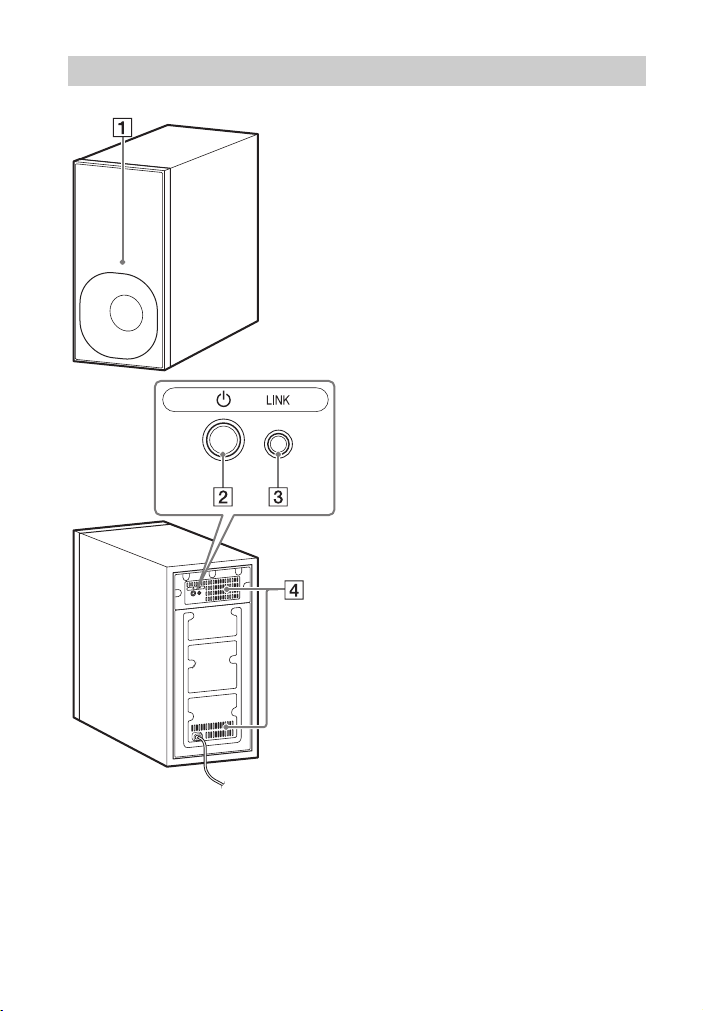
Събуфер
Индикатор за захранване
– Мига бавно в зелено:
Събуфърът не е свързан към
системата.
– Светва в зелено: Събуферът е
свързан към системата.
– Премигва продължително по
два пъти в зелено: Събуферът се
опитва да се свърже към
системата.
– Мига/светва в оранжево:
Софтуерът се актуализира.
– Светва в червено: Събуферът е в
режим на готовност.
– Угасва: Събуферът е изключен.
Бутон (захранване)
Включва или изключва
събуфера.
Бутон LINK (страница 34)
Вентилационни отвори
От съображения за
безопасност не блокирайте
вентилационните отвори.
12
BG
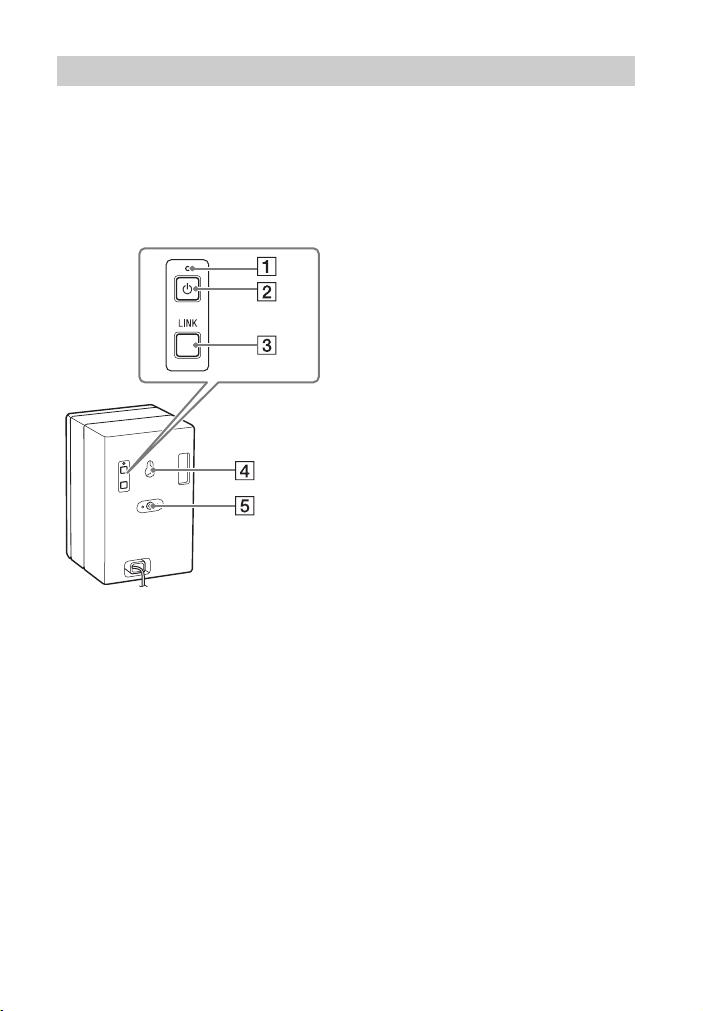
Заден високоговорител (SA-Z9R) (не е включен в комплекта)
Можете да се насладите на съраунд
звук, като свържете два задни
високоговорителя (не са включени в
комплекта).
За свързване вижте „Безжично
свързване на събуфъра и задните
високоговорители“ (страница 33).
Индикатор за захранване
– Мига бавно в зелено: Задният
високоговорител не е свързан
към системата.
– Светва в зелено: Задният
високоговорител е свързан към
системата.
– Премигва продължително по
два пъти в зелено: Задният
високоговорител се опитва да
се свърже към системата.
– Мига/светва в оранжево:
Софтуерът се актуализира.
– Светва в червено: Задният
високоговорител е в режим на
готовност.
– Угасва: Задният
високоговорител е изключен.
Бутон (захранване)
Включва или изключва задния
високоговорител.
Бутон LINK (страница 34)
Отвор за конзола за стена
(страница 32)
Отвор за монтаж на стойката
на основния високоговорител
13
BG
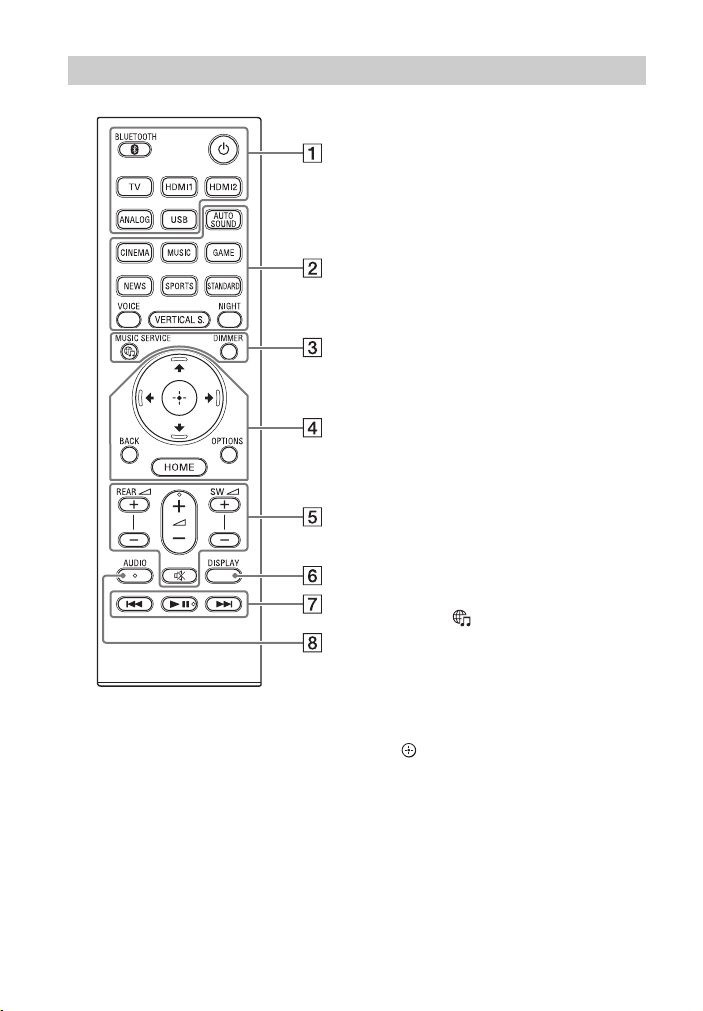
Дистанционно управление
(захранване)
Включва системата или я
поставя в режим на готовност.
BLUETOOTH (страница 39)
TV (страница 37)
HDMI1 (страница 37)
HDMI2 (страница 37)
ANALOG (страница 43)
USB (страница 40)
AUTO SOUND (страница 52)
CINEMA (страница 52)
MUSIC (страница 52)
GAME (страница 52)
NEWS (страница 52)
SPORTS (страница 52)
STANDARD (страница 52)
VOICE (страница 53)
VERTICAL S. (страница 51)
NIGHT (страница 54)
DIMMER (страница 65)
Бутон (MUSIC SERVICE)
(страница 44)
Този бутон може да е
недостъпен в някои държави/
региони.
/// (страница 16)
(въвеждане) (страница 16)
BACK (страница 16)
OPTIONS (страница 55)
Показва се менюто с опции на
телевизионния екран.
Менюто с опции не се показва
за входа TV.
HOME (страница 16)
14
BG

REAR (сила на звука на
задните високоговорители) +/–
Регулира силата на звука на
задните високоговорители при
свързване на задни
високоговорители (не са
включени в комплекта).
(сила на звука) +*/–
Регулират силата на звука.
SW (сила на звука на
събуфера) +/–
Регулира нивото на звука на
събуфера.
(заглушаване)
Временно се изключва звукът.
DISPLAY
Извежда върху телевизионния
екран информация за
възпроизвеждането.
Информация за
възпроизвеждането не се
показва за вход TV.
Бутони за управление на
възпроизвеждане
/ (предишен/
следващ)
Избира предишен/следващ
запис или файл.
Натиснете и задръжте за
търсене назад или напред
(превъртане назад/бързо
превъртане напред) по време
на възпроизвеждане.
(възпроизвеждане/
пауза)*
Стартира, поставя на пауза или
рестартира
възпроизвеждането
(възобновяване на
възпроизвеждане).
AUDIO* (страница 57)
*Бутоните AUDIO, и + имат
осезаема точка. Използвайте я като
отправна точка по време на работа.
Относно смяна на батериите на
дистанционното управление
Когато системата не реагира при
работа с дистанционното
управление, сменете двете батерии с
нови.
За смяна използвайте магнезиеви
батерии R03 (размер AAA).
15
BG

Относно началното меню
Категории
Елементи на категория
HOME
BACK
///, (въвеждане)
Можете да изведете началното меню на телевизионния екран, като свържете
системата и телевизор чрез HDMI кабел (не е предоставен). От началното меню
можете да задавате различни настройки и да изберете входа.
Началното меню се показва на езика, който е избран в [Лесно инсталиране].
(Следният екран е примерен, когато сте избрали английски език.)
Използване на началното меню
1 Натиснете HOME.
На телевизионния екран се показва началното меню.
2 Натиснете //, за да изберете желаната категория, след което
натиснете или .
Елементите за избраната категория се показват в списъка с категории
на телевизионния екран.
3 Натиснете ///, за да изберете желания елемент, след което
натиснете .
Избраният вход или дисплей за настройка се показват на
телевизионния екран.
За връщане към предходния екран, натиснете BACK.
BG
16

[Watch]
Избира входа на телевизора или на аудио-видеоустройството, което е
свързано към системата.
Вижте „Гледане на изображения“ (страница 37).
[Слушане]
Избира входа на аудио устройството, което е свързано към системата,
или музикалната услуга за възпроизвеждане на системата.
Вижте „Слушане на музика/звук“ (страница 38).
[Настройка]
Извършва основни първоначални настройки с помощта на [Лесно
инсталиране] или различни разширени настройки на системата.
Вижте „Извършване на Лесно инсталиране“ (страница 66) или
„Извършване на Advanced Settings“ (страница 67).
Ако системата открие информация за актуализиране на системата, в
мрежата се извежда известието за актуализация [Software Update],
която извършва актуализацията на софтуера. Вижте „Актуализиране
на софтуера“ (страница 73).
Относно описанието на стъпките
В тези инструкции за работа операциите са описани като стъпки, които се
изпълняват в началното меню, показано на телевизионния екран, с помощта на
дистанционно управление, докато системата и телевизорът са свързани чрез
HDMI кабела (не е приложен).
Оперативните стъпки, които избират елементи на телевизионния екран чрез
/// и , са опростени, както е показано по-долу.
Пример: Изберете [Настройка] – [Advanced Settings] от началното меню.
Операцията, която избира категория и елемент на категория чрез натискането
на /// и , се изразява като "избор". Категорията и елемента на
категорията са свързани с "–".
Пример: Изберете [Speaker Settings] – [Manual Speaker Settings].
Когато повтаряте операцията, която избира елемент чрез натискане на ///
и , избраните елементи са свързани чрез „-“.
Съвети
• Можете да използвате и бутоните на основното устройство, ако са със същите или
подобни имена като тези на дистанционното управление.
• Знаците в скоби [ ] се показват на телевизионния екран. Знаците в кавички „ “ се
показват на дисплея на предния панел.
17
BG

Свързване към телевизор или
Blu-ray Disc
плейър, кабелен
приемник,
сателитен
приемник и др.
аудио-видеоустройство
Свързване към
телевизор или аудиовидеоустройство с HDMI
кабел
За свързване на 4K телевизор
или 4K устройства
Вижте „Свързване на 4K телевизор и
4K устройства“ (страница 22).
За свързване на съвместим с
eARC телевизор
За свързването вижте "Ръководство
за стартиране" (отделен документ). За
настройките вижте „Свързване на
съвместим с eARC телевизор“
(страница 25).
За свързване на телевизор, различен
от горепосочените, вижте
"Ръководство за стартиране"
(отделен документ).
18
BG
Свързване на телевизор от Sony с функцията BLUETOOTH безжично
Когато използвате телевизор от Sony *
с функцията BLUETOOTH, можете да
слушате звук от телевизора или
устройство, което е свързано към
телевизора чрез свързване на
системата и телевизора безжично.
* Телевизорът трябва да бъд е съвместим с
A2DP (Разширен профил на аудио
разпределение) на BLUETOOTH профила.
Забележки
• Ако свързвате системата и телевизора
с помощта на функцията BLUETOOTH,
Вие не можете да извеждате работния
екран на системата, като началното
меню на телевизионния екран, и да
използвате функцията на системата,
различна от функцията за слушане на
звук на телевизора или устройството,
което е свързано към телевизора.
За да използвате всички функции на
системата, свържете системата и
телевизора с HDMI кабел (не е
приложен). За подробности относно
връзки и операции за слушане на звук
от телевизора чрез свързване на HDMI
кабел направете справка с
ръководството за стартиране (отделен
документ).
• Тази функция е налична само за
телевизор от Sony, който е съвместим с
BLUETOOTH разширен профил на
аудио разпределение.

Слушане на звук от
TV
Бутон
BLUETOOTH
телевизора чрез безжично
свързване на системата и
телевизора
За да свържете безжично системата и
телевизора, трябва да извършите
сдвояване на системата и телевизора
с помощта на BLUETOOTH функцията.
Сдвояването е процесът, който е
нужен за взаимното регистриране на
информацията на BLUETOOTH
устройствата, за да бъдат
предварително свързани безжично.
1 Настройка на дистанционното
управление.
2 Включете телевизора.
3 Включете системата.
4 Натиснете и задръжте
едновременно бутона
BLUETOOTH на главното
устройство и TV на
дистанционното управление за
5 секунди.
Системата влиза в режим на
сдвояване, „BT“ се показва на
дисплея на предния панел, а
индикаторът за BLUETOOTH мига
бързо.
5 От телевизора потърсете
системата като извършите
операцията по сдвояване.
Списъкът с търсените BLUETOOTH
устройства се извежда на
телевизионния екран.
Относно метода за сдвояване на
BLUETOOTH устройството към
телевизора направете справка с
инструкциите за работа на
телевизора.
6 Сдвоете системата и
телевизора, като изберете
"HT-ZF9" от списъка на
телевизионния екран.
7 Уверете се, че индикаторът
BLUETOOTH на главното
устройство свети в синьо и на
дисплея на предния панел се
показва "TV (BT)".
Установена е връзка между
системата и телевизора.
19
BG

8 Изберете програмата или входа
на устройството с помощта на
дистанционното управление на
телевизора.
Звукът на изведеното
изображение на телевизионния
екран се извежда от системата.
9 Регулирайте силата на звука на
системата с помощта на
дистанционното управление на
телевизора.
Когато натиснете бутона за
заглушаване на звука на
дистанционното управление на
телевизора, звукът временно се
спира.
Забележки
• Ако звукът от телевизора не се
извежда от системата, натиснете TV и
проверете състоянието на дисплея на
предния панел и индикаторите на
лентовия високоговорител.
– "TV (BT)" се показва на дисплея на
предния панел: Системата и
телевизорът са свързани и звукът на
телевизора се извежда от системата.
– Индикаторът BLUETOOTH започва да
мига бързо и на дисплея на предния
панел се извежда "BT": Извършете
сдвояване на телевизора.
– "TV" се показва на дисплея на
предния панел: Извършете стъпките
от началото.
• Когато свържете системата и
телевизора с HDMI кабела (не е
приложен), BLUETOOTH връзката се
отменя. За да свържете отново
системата и телевизора с BLUETOOTH
функция, извадете HDMI кабела, след
което извършете операцията по
свързване от начало.
Слушане на звук от сдвоен
телевизор
Можете да включите/изключите
телевизора, да регулирате силата на
звука и да заглушите звука с помощта
на дистанционното управление на
телевизора при безжично свързване
на телевизора към системата.
1 Включете телевизора с
дистанционното управление на
телевизора.
Системата се включва чрез
блокировка със захранването на
телевизора и звукът на
телевизора се извежда от
системата.
2 Изберете програмата или входа
на устройството с помощта на
дистанционното управление на
телевизора.
Звукът на изведеното
изображение на телевизионния
екран се извежда от системата.
3 Регулирайте силата на звука на
системата с помощта на
дистанционното управление на
телевизора.
Когато натиснете бутона за
заглушаване на звука на
дистанционното управление на
телевизора, звукът временно се
спира.
Съвет
Когато телевизорът е изключен,
системата също се изключва чрез
блокировка със захранването на
телевизора.
20
BG

Относно операции с
SW +/–
+/–
ЗАДНИ +/–
Бутони за избор
на звуков режим
VOICE
VERTICAL S.
NIGHT
Смартфон,
WALKMAN®, други
аудио устройства и др.
TV
Аналогов
аудио
изход
Аналогов
аудиокабел (не е
включен в
комплекта)
дистанционното управление,
което се прилага със системата
Можете да използвате следните бутони.
Можете да регулирате силата на звука
на събуфъра и задните
високоговорители, както и качеството
на звука в допълнение към включване/
изключване на системата и да
регулирате силата на звука, която може
да се управлява от дистанционното
управление на телевизора.
Свързване на телевизор с аналогов аудио кабел
За да свържете следните устройства
към системата, ги свържете чрез жака
ANALOG IN на системата.
– Телевизори, които не разполагат с HDMI
жак и оптичен цифров изходен жак
– Преносими аудио устройства,
например смартфони и WALKMAN®
За слушане на свързаното устройство
вижте „Слушане на устройството,
свързано с аналогов аудио кабел“
(страница 43).
Забележки
• Ако изберете вход, който е различен от
TV на дистанционното управление,
приложено със системата, звукът на
телевизора не се извежда от системата.
За извеждане на звука на телевизора
натиснете TV на дистанционното
управление, за да смените на TV вход.
• При свързване на телевизора с
функцията BLUETOOTH следните
бутони на дистанционното управление
не работят.///, (въвеждане),
OPTIONS, HOME, DISPLAY,
(възпроизвеждане/пауза), /
(предишен/следващ)
21
BG

Забележка
Ако жакът за слушалки на телевизора се
използва и като изходен аудиожак,
проверете настройките за аудио изход
на телевизора. За подробности
прегледайте инструкциите за
експлоатация на телевизора.
Свързване на 4K телевизор и 4K устройства
Всички HDMI жакове на системата
поддържат 4K видео формат и
HDCP2.2 (High-bandwidth Digital
Content Protection System Revision
2.2).
За да гледате 4K видео съдържание,
свържете 4K телевизор и 4K
устройства към системата чрез
съвместим с HDCP2.2 HDMI жак на
всяко устройство.
Можете да гледате 4K видео
съдържание чрез връзка със
съвместим с HDCP2.2 HDMI жак.
22
BG

Когато съвместим с
Съвместим с
HDCP2.2 жак
HDMI
Blu-ray Disc плейър, кабелен
приемник, сателитен
приемник и др.
Съвместим с
HDCP2.2 жак
HDMI
TV
HDCP2.2-HDMI жак на
телевизора е обозначен с
"eARC" или "ARC"
1 Проверете кой HDMI IN жак на
телевизора Ви е съвместим с
HDCP2.2.
Вижте инструкциите за
експлоатация на телевизора.
2 Свържете съвместимия с
HDCP2.2 HDMI IN жак на
телевизора и HDMI OUT жака на
основното устройство чрез
HDMI кабела (не е включен в
комплекта).
Връзката с телевизора е
установена.
3 Свържете съвместимия с
HDCP2.2 HDMI OUT жак на 4K
устройството и жака HDMI IN на
основното устройство чрез
HDMI кабела (не е включен в
комплекта).
Вижте инструкциите за
експлоатация на 4K устройството,
за да проверите дали неговият
жак HDMI OUT е съвместим с
HDCP2.2.
Връзката с 4K устройството е
установена.
Когато съвместим с
HDCP2.2-HDMI жак на
телевизора не е обозначен
с "eARC' или "ARC"
HDMI кабел (не е включен в комплекта)
HDMI кабел (не е включен в комплекта)
Използвайте HDMI кабел, който
поддържа 4K видео формата, който
искате да гледате. За подробности вижте
„Поддържани HDMI видео формати“
(страница 92).
Ако съвместимият с HDCP2.2 HDMI IN
жак на телевизора Ви не е съвместим
с eARC или ARC, звукът от телевизора
не се извежда през системата.
В този случай свържете оптичния
цифров жак на телевизора и жака TV
IN (OPT) на основното устройство чрез
цифров оптичен кабел (в комплекта).
23
BG

Съвместим с
HDCP2.2 жак
HDMI
Blu-ray Disc плейър, кабелен приемник,
сателитен приемник и др.
Съвместим с
HDCP2.2 жак
HDMI
TV
HDMI кабел (не е включен в комплекта)
HDMI кабел (не е включен в комплекта)
Използвайте HDMI кабел, който
поддържа 4K видео формата, който
искате да гледате. За подробности вижте
„Поддържани HDMI видео формати“
(страница 92).
Цифров оптичен кабел (приложен)
Настройка на формата на
HDMI сигнал за гледане на
4K видео съдържание
За да гледате 4K видео съдържание,
изберете подходящата настройка за
свързаните 4K телевизор и 4K
устройство.
1 Натиснете HOME.
На телевизионния екран се
показва началното меню.
2 Изберете [Настройка] –
[Advanced Settings] от началното
меню.
3 Изберете [HDMI Settings] – [HDMI
Signal Format].
На телевизионния екран се
показва екранът [HDMI Signal
Format].
4 Изберете [HDMI IN 1]/[HDMI IN 2]
(изберете входа, чиято
настройка искате да промените),
след което изберете желаната
настройка.
• [Standard format] (настройка по
подразбиране): Изберете кога
свързаните телевизор и
устройства поддържат видео
формати със стандартна честотна
лента.
• [Enhanced format]: Изберете кога
и свързания телевизор, и
свързаните устройства
поддържат видео формати с
широка честотна лента,
например 4K 60p 4:4:4 и др.
Относно взаимоотношението
между опциите за настройка на
[HDMI Signal Format], сигналите на
поддържания видео формат и
HDMI кабелите за използване
вижте „Поддържани HDMI видео
формати“ (страница 92).
24
BG

Забележки
• В зависимост от телевизора, може да се
изисква настройка на телевизора за
HDMI изход. Вижте инструкциите за
експлоатация на телевизора.
• Когато картината не се покаже, след като
зададете [HDMI Signal Format] на
[Enhanced format], задайте на [Standard
format].
Свързване на съвместим с eARC телевизор
Системата е съвместима с eARC
(Подобрен Възвратен звуков канал).
eARC е нова функция, стандартизирана
от HDMI 2.1, която поддържа найновите аудио формати в допълнение
към аудио форматите, поддържани от
съществуващия ARC (Audio Return
Channel).
Можете да се наслаждавате на обектно
аудио съдържание, като например
Dolby Atmos – Dolby TrueHD и DTS:X,
или многоканално LPCM съдържание,
което не може да се предава с ARC чрез
свързване на системата и съвместимия
с eARC телевизор посредством HDMI
кабел.
За свързването вижте "Ръководство за
стартиране" (отделен документ).
Подготовка за използване
на eARC функцията
1 Ако изходният HDMI жак на
системата е обозначен с "ARC",
изпълнете актуализация на
софтуера (страница 73).
Системата е съвместима с eARC
функцията, ако нейният изходен
HDMI жак е обозначен с "eARC/
ARC".
2 Натиснете HOME.
На телевизионния екран се
показва началното меню.
3 Изберете [Настройка] –
[Advanced Settings] от началното
меню.
25
BG
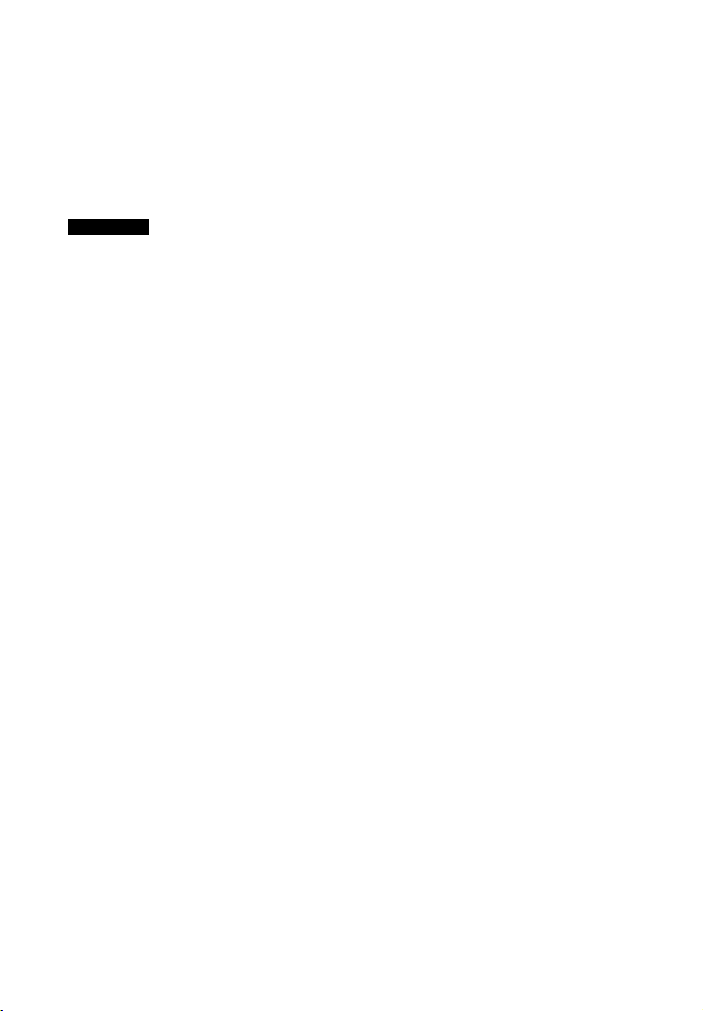
4 Изберете [HDMI Settings] –
[eARC] – [On].
eARC функцията е разрешена и
работи по време на свързване на
съвместим с eARC телевизор.
ARC функцията работи по време
на свързване на съвместим с ARC
телевизор (несъвместим с eARC).
Забележки
• Ако [eARC] не се покаже в екрана за
настройка в стъпка 4, изпълнете
актуализация на софтуера
(страница 73).
• Когато [eARC] е с настройка [On],
проверете настройката eARC на
свързания телевизор. За подробности
прегледайте инструкциите за
експлоатация на телевизора.
26
BG

Свързване към мрежа
Интернет
LAN кабел (не е
включен в комплекта)
Сървър
Маршрутизатор
Модем
Съвет
Препоръчваме Ви да използвате
екраниран директен интерфейсен кабел
(не е предоставен).
Свързване към кабелна мрежа
Подгответе мрежата чрез свързване
на системата и компютъра към
домашната мрежа чрез LAN кабел.
Свързване на компютър
или рутер чрез LAN кабел
Илюстрацията по-долу е пример за
свързване на системата и компютър
към домашната Ви мрежа.
Свързване чрез
автоматично придобиване
на мрежова информация
1 Натиснете HOME.
На телевизионния екран се
показва началното меню.
2 Изберете [Настройка] –
[Advanced Settings] от
началното меню.
3 Изберете [Network Settings] –
[Internet Settings] – [Wired LAN
Settings].
4 Изберете [Auto].
Системата започва да прави
настройките на мрежата и се
показва състоянието на мрежата.
Натиснете /, за да прегледате
информацията, след това
натиснете .
5 Изберете [Save & Connect].
Системата започва свързването
към мрежата. За подробности
гледайте съобщенията, които се
появяват на телевизионния
екран.
Забележка
Сървърът трябва да бъде свързан към
същата мрежа, към която е свързана
системата.
Свързване чрез
използване на
фиксиран
IP адрес
1 Натиснете HOME.
На телевизионния екран се
показва началното меню.
2 Изберете [Настройка] –
[Advanced Settings] от
началното меню.
27
BG
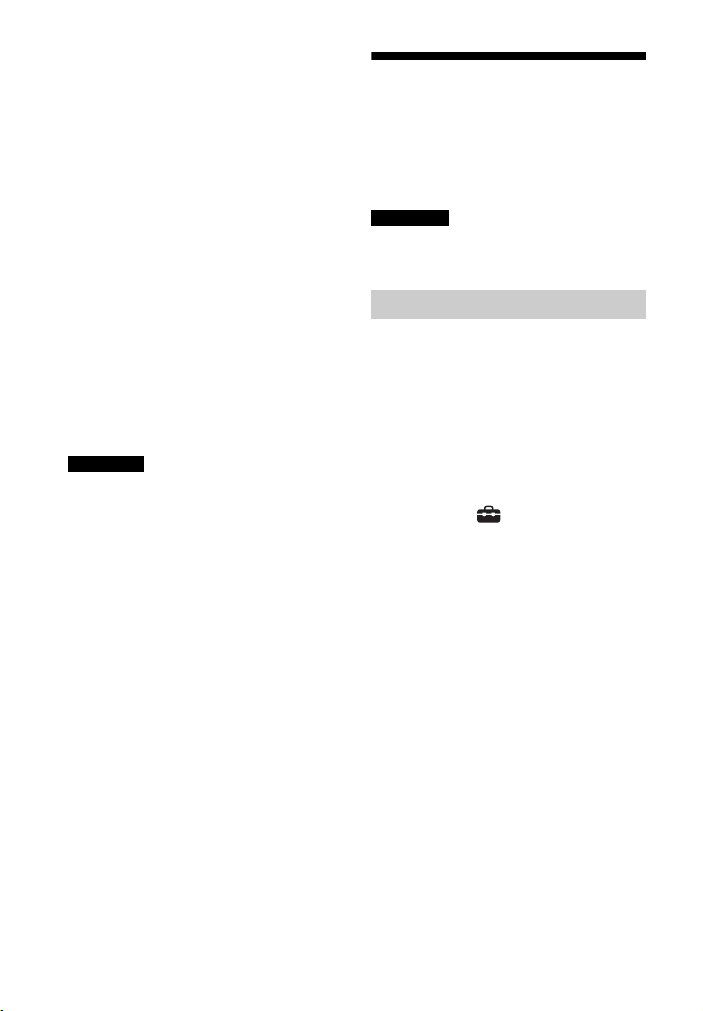
3 Изберете [Network Settings] –
[Internet Settings] – [Wired LAN
Settings].
4 Изберете [Manual].
5 Направете настройката, като
следвате екранните
инструкции.
Системата започва да прави
настройките на мрежата и се
показва състоянието на мрежата.
Натиснете /, за да прегледате
информацията, след това
натиснете .
6 Изберете [Save & Connect].
Системата започва свързването
към мрежата. За подробности
гледайте съобщенията, които се
появяват на телевизионния
екран.
Забележка
Ако изберете IPv6, Вие не можете да
използвате фиксиран IP адрес.
Свързване към безжична мрежа
Подгответе мрежата чрез свързване
на системата и компютъра към
безжичния си LAN рутер.
Забележка
Сървърът трябва да бъде свързан към същата
мрежа, към която е свързана системата.
Свързване чрез бутон WPS
Когато рутерът Ви за безжична LAN
мрежа (точка на достъп) е съвместим
с Wi-Fi Protected Setup (WPS), можете
лесно да зададете настройките на
мрежата с бутона WPS.
1 Натиснете HOME.
На телевизионния екран се
показва началното меню.
2 Изберете [Настройка] –
[Advanced Settings] от
началното меню.
3 Изберете [Network Settings] –
[Internet Settings] – [Wireless LAN
Settings].
На телевизионния екран се
показва списък с имена на мрежи.
4 Изберете [Wi-Fi Protected
Setup™ (WPS)].
5 Изберете [Start].
6 Натиснете бутона WPS на
точката на достъп.
Системата започва свързването
към мрежата.
28
BG
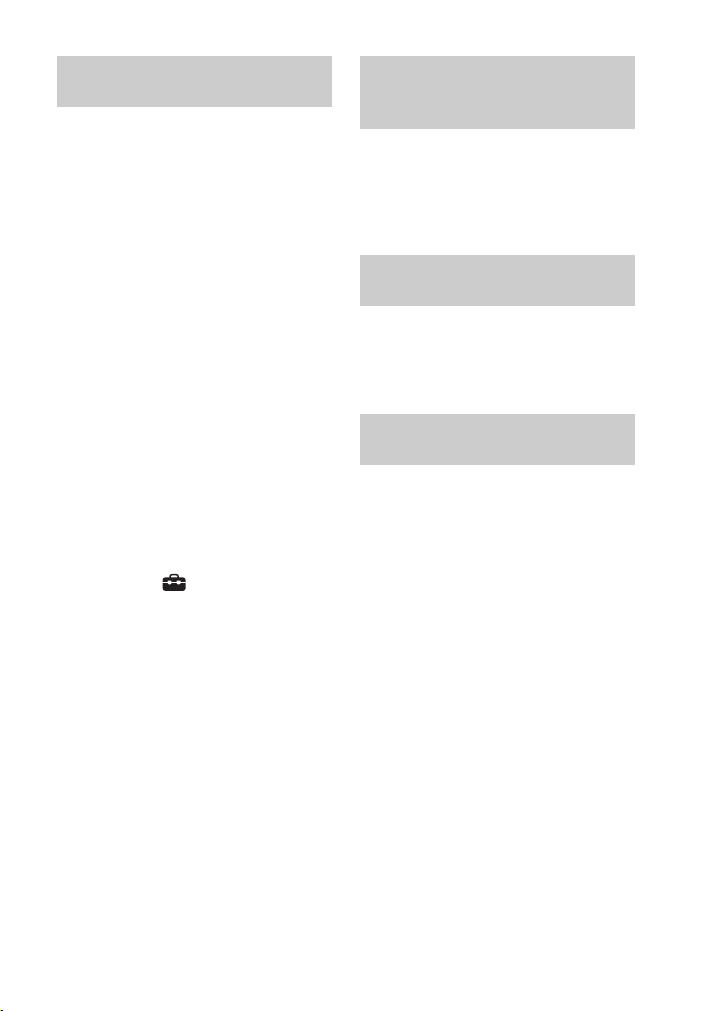
Свързване чрез избор на
име на мрежа (SSID)
Ако безжичният Ви LAN рутер (точка
на достъп) не е съвместим с Wi-Fi
Protected Setup (WPS), проверете
предварително информацията подолу.
– Името на мрежата (SSID)*
_____________________________________
– Ключът за сигурност (парола)**
_____________________________________
* SSID (Service Set Identifier) е името,
което идентифицира конкретна точка
на достъп.
**Тази информация трябва да е достъпна от
етикета на рутера за безжична LAN връзка/
точката на достъп, от инструкциите за
експлоатация, от лицето, което настройва
безжичната Ви мрежа, или от
информацията, предоставена от
доставчика на интернет услуга.
1 Натиснете HOME.
На телевизионния екран се
показва началното меню.
2 Изберете [Настройка] –
[Advanced Settings] от
началното меню.
3 Изберете [Network Settings] –
[Internet Settings] – [Wireless LAN
Settings].
На телевизионния екран се
показва списък с имена на мрежи.
4 Изберете желаното име на
мрежа (SSID).
5 Въведете ключа за сигурност
(или парола), като използвате
софтуерната клавиатура, след
което изберете [Въвеждане].
Системата започва свързването
към мрежата.
Свързване чрез
използване на фиксиран IP
адрес
Изберете [New connection registration]
– [Manual registration] в Стъпка 4 от
„Свързване чрез избор на име на
мрежа (SSID)“, след което следвайте
екранните инструкции.
Свързване чрез
използване на PIN код
Изберете [New connection registration]
в Стъпка 4 от „Свързване чрез избор
на име на мрежа (SSID)“ и изберете
[(WPS) PIN Method].
Свързване чрез Sony |
Music Center
Приложението Sony | Music Center
може да свърже системата към
същата безжична мрежа като тази на
мобилното устройство. За
подробности следвайте
инструкциите на приложението или
вижте URL адреса по-долу.
http://www.sony.net/smcqa/
29
BG
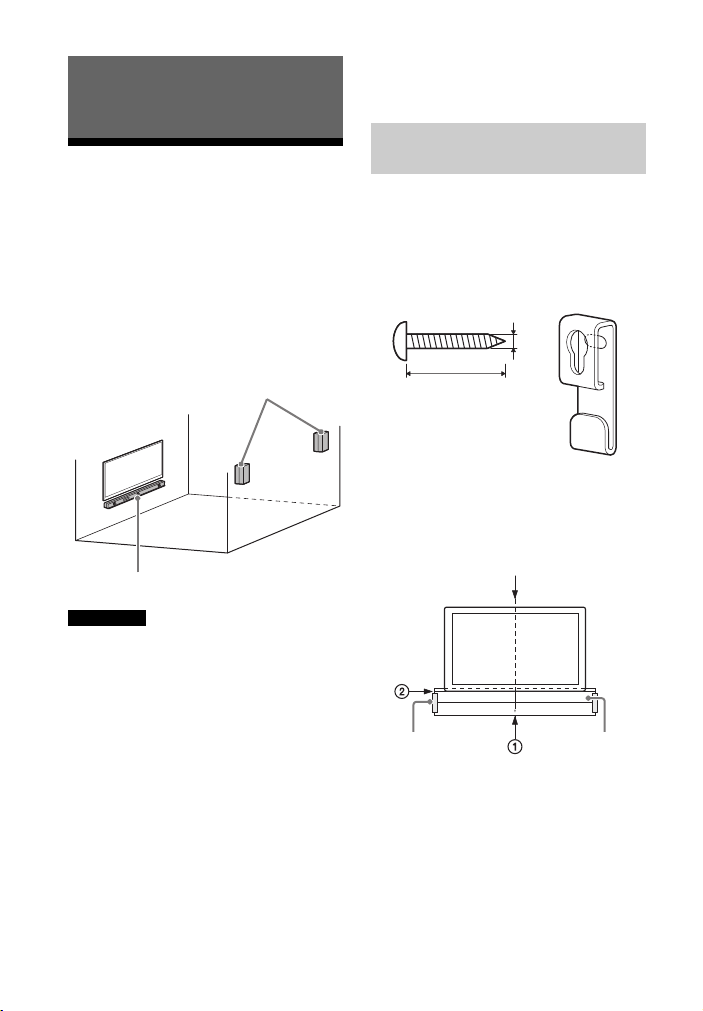
Подготовка за използване на
Задни високоговорители
Лентова тонколона
Скоба за монтаж на стена
4mm
Повече от 30 mm
Център на телевизора
ШАБЛОН ЗА
МОНТИРАНЕ НА
СТЕНА
Тиксо и др.
системата
Монтиране на лентовия високоговорител или на задния високоговорител (не е предоставен в комплекта) на стена
Можете да монтирате лентовия
високоговорител или задните
високоговорители на стена.
Забележки
• Подгответе винтове (не са включени в
комплекта), които са подходящи за
материала и здравината на стената. Тъй
като стената от гипсокартон е особено
крехка, закрепете винтовете здраво към
носеща греда на стената. Монтирайте
високоговорителите хоризонтално,
окачени на винтове в гредите на равна
част от стената.
• Предоставете за подизпълнение
монтажа на търговец на Sony или
лицензиран изпълнител и обърнете
специално внимание на безопасността
по време на монтажа.
• Sony няма да носи отговорност за
инциденти или повреди, причинени от
неправилен монтаж, недостатъчна
здравина на стената, неправилно
монтиране на винтовете, природно
бедствие и др.
Монтиране на лентовата
тонколона на стена
1 Подгответе два винта (не са
включени в комплекта), които
са подходящи за отвора на
скобата за монтаж на стена
(включена в комплекта).
2 Поставете ШАБЛОНА ЗА
МОНТИРАНЕ НА СТЕНА (в
комплекта) на стена.
1 Подравнете ЦЕНТРАЛНАТА
ЛИНИЯ НА ТЕЛЕВИЗОРА () на
ШАБЛОНА ЗА КОНЗОЛА ЗА
СТЕНА с централната линия на
телевизора Ви.
2 Подравнете ДОЛНАТА ЛИНИЯ
НА ТЕЛЕВИЗОРА () на
ШАБЛОНА ЗА МОНТИРАНЕ НА
30
BG

СТЕНА с долната част на
Маркировки
(
)
368,5 mm
368,5 mm
Маркировка
(
)
Скоба за монтаж на стена
Винт
телевизора си, след което
поставете ШАБЛОНА ЗА
МОНТИРАНЕ НА СТЕНА на стена,
като използвате налично в
търговската мрежа тиксо и др.
3
Закрепете здраво скобите за
монтаж на стена (включени в
комплекта) с винтове (не са
включени в комплекта) в
маркировките () на ЛИНИЯТА ЗА
ВИНТОВЕ () на ШАБЛОНА ЗА
КОНЗОЛАТА ЗА СТЕНА, както в
илюстрациите по-долу.
6 Окачете закрепените винтове
на скобите за монтаж на стена.
Подравнете винтовете в задната
страна на лентовия
високоговорител с отворите на
скобите за монтаж на стена, след
което окачете лентовия
високоговорител на скобите за
монтаж на стена.
4 Отстранете ШАБЛОНА ЗА
МОНТИРАНЕ НА СТЕНА.
5 Закрепете здраво винтовете
(включени в комплекта) в
задната страна на лентовия
високоговорител, за да не
разхлабите винтовете.
Забележки
• Когато поставяте ШАБЛОНА ЗА
МОНТИРАНЕ НА СТЕНА, го подравнете
напълно.
• Ако позициите на винтовете в задната
страна на лентовия високоговорител и
отворите на скобата за монтаж на
стена не са подравнени, извършете
фина настройка на позицията ляводясно на скобата за монтаж на стена.
• Не забравяйте да използвате
предоставените скоби за монтаж на
стена при монтиране на лентовия
високоговорител на стена. Не
31
BG

монтирайте лентовия
Отвор на гърба на задния високоговорител
4mm
Повече от 30 mm
5,0 mm
10 мм
Прибл.
9,5 mm
високоговорител директно на стена.
Температурата вътре в лентовия
високоговорител значително се
повишава и може да причини повреда
или неизправност.
• Когато не използвате ШАБЛОН ЗА
МОНТИРАНЕ НА СТЕНА, монтирайте
лентовия високоговорител на
разстояние от телевизора от 70 mm
или повече.
Монтиране на задния
високоговорител на стена
1 Пригответе винт (не е
приложен), който е подходящ
за отвора за конзолата за стена
на задната част на задния
високоговорител.
3 Закачете задния
високоговорител, като спазите
дясно/ляво на задния
високоговорител.
Погледнете етикета на задната
част на задния високоговорител.
"REAR R" е за дясно, "REAR L" е за
ляво.
2 Затегнете винта към стената.
32
BG

Поставяне на
Подложки
Променливотоков захранващ
кабел (проводник към
електрическата мрежа)
Индикатор за захранване
решетката
Можете да защитите
високоговорителите, като поставите
предоставената решетка.
Препоръчваме Ви да използвате
основното устройство, без да
поставяте решетката, ако ще слушате
звук с висока разделителна
способност.
Поставете решетката паралелно
на предния панел.
Закрепете го с подложките на
рамката на решетката в долната част.
Безжично свързване на събуфъра и задните високоговорители
Събуфърът и задните
високоговорители се свързват
автоматично към системата
автоматично, когато бъдат включени.
Направете справка с Ръководство за
стартиране (отделен документ) за
връзка на събуфъра или вижте
следните стъпки за свързване на
задните високоговорители.
Добавяне на задните
високоговорители
Можете да се насладите на съраунд
звук чрез свързване на допълнителни
два задни високоговорителя.
Извършете следните стъпки за всеки
заден високоговорител.
Съвет
Решетката се фиксира чрез магнит.
1 Свържете захранващия кабел.
Задният високоговорител се
включва и свързва безжично към
системата.
2
Уверете се, че индикаторът за
захранване на задния
високоговорител свети в зелено.
Когато индикаторът за
захранване светне в зелено, се
33
BG

установява връзка на системата и
LINK
Индикатор за
захранване
LINK
Индикатор за захранване
задния високоговорител.
Ако не е установена връзка,
свържете ръчно задния
високоговорител към системата,
като направите справка с „Ръчно
свързване на събуфъра или задните
високоговорители“ (страница 34).
3 Инсталирайте задния
високоговорител, като спазите
дясно/ляво на задния
високоговорител.
Погледнете етикета на задната
част на задния високоговорител.
"REAR R" е за дясно, "REAR L" е за
ляво.
Ръчно свързване на
събуфъра или задните
високоговорители
Ако не можете да свържете събуфъра
или допълнителни задни
високоговорители към системата или
ако използвате множество безжични
продукти и искате да посочите
безжичната връзка за свързване на
системата към събуфъра и задните
високоговорители, извършете ръчно
свързване.
BG
34
1 Натиснете HOME.
На телевизионния екран се
показва началното меню.
2 Изберете [Настройка] –
[Advanced Settings] от
началното меню.
3 Изберете [Speaker Settings] –
[Wireless Speaker Settings] –
[Start manual linking].
На телевизионния екран се показва
екранът [Start manual linking].

4 Натиснете LINK на всичките
високоговорители, които
използвате (събуфър и задни
високоговорители).
Индикаторът за захранване на
събуфъра или на задния
високоговорител при натиснат
LINK премигва продължително по
два пъти в зелено.
5 Изберете [Start].
Ръчната връзка стартира.
На телевизионния екран се
показва процесът на свързване.
За да отмените ръчната връзка,
изберете [Cancel].
6 При извеждане на [Connected]
на всичките високоговорители,
които използвате (събуфър или
заден високоговорител),
изберете [Finish (Готово)].
7 Натиснете .
Връзката се установява и
индикаторът за захранване на
събуфъра или на задния
високоговорител светва в зелено.
Забележки
• Ако извършите [Start manual linking],
[Link mode] на [Wireless Speaker
Settings], се задава автоматично на
[Manual] (страница 68).
• Към системата се свързва единствено
събуфърът или задният
високоговорител, който е свързан при
избиране на [Finish (Готово)] в стъпка 6.
Ако не може да се установи връзка със
събуфера или задните
високоговорители, изпълнете ръчното
свързване отново.
Ако безжичното
предаване е нестабилно
Ако използвате няколко безжични
системи, като например безжична
LAN мрежа, безжичните сигнали
може да станат нестабилни. В този
случай предаването може да се
подобри чрез промяна на следната
настройка [RF Channel].
1 Натиснете HOME.
На телевизионния екран се
показва началното меню.
2 Изберете [Настройка] –
[Advanced Settings] от
началното меню.
3 Изберете [Speaker Settings] –
[Wireless Speaker Settings] – [RF
Channel].
4 Изберете желаната настройка.
• [On] (настройка по
подразбиране): Обикновено
избирайте тази опция.
Системата избира автоматично
по-добрия канал за предаване.
По-силен режим за безжични
смущения.
• [Изкл.]: Системата избира канал
от ограничената честотна лента,
за да предотврати външни
безжични смущения. Ако звукът
изчезва, когато е избрана
настройка [On], това може да се
оправи, като изберете [Изкл.].
Забележка
Ако промените настройката [RF Channel]
от [Изкл.] на [On], повторното свързване
може да отнеме 1 минута.
35
BG

Когато дистанционното управление на телевизора не работи
К
огато основното устройство
препречва сензора за дистанционно
управление на телевизора,
дистанционното му управление може
да не работи. В такъв случай разрешете
функцията за ИЧ повторител на
системата.
Можете да управлявате телевизора
чрез дистанционното управление на
телевизора, като изпращате
дистанционния сигнал от задната част
на главното устройство.
1 Натиснете HOME.
На телевизионния екран се
показва началното меню.
2 Изберете [Настройка] –
[Advanced Settings] от началното
меню.
3 Изберете [System Settings] – [IR-
Repeater].
На телевизионния екран се
показва екранът [IR-Repeater].
4 Изберете [On].
Забележки
• Уверете се, че дистанционното
управление на телевизора не може да
управлява телевизора, след което
включете [IR-Repeater] на [On]. Ако
настроите на [On], когато
дистанционното управление може да
управлява телевизора, може да не бъде
постигната правилна операция поради
смущението между директната команда
от него и командата от главното
устройство.
• Ако [IR-Repeater] е с настройка [On], тази
функция може да не работи в
зависимост от телевизора Ви. Също така
дистанционните управления на други
устройства, например климатик, може
да не работят правилно. В този случай
поставете системата или телевизора на
друго място.
36
BG

Гледане на изображения
Гледане на телевизия
Възпроизвеждане на
свързано аудиовидеоустройство
1 Натиснете HOME.
На телевизионния екран се
показва началното меню.
2 Изберете [Watch] – [TV] от
началното меню.
3 Изберете програмата чрез
дистанционното управление на
телевизора.
Избраната телевизионна
програма се показва на
телевизора и звукът от него се
извежда от системата.
4 Настройте силата на звука.
• Регулирайте силата на звука,
като натиснете +/– на
дистанционното управление.
• Регулирайте силата на звука на
събуфера, като натиснете SW
+/– на дистанционното
управление (страница 54).
• Регулирайте силата на звука на
задните високоговорители, като
натиснете REAR +/– на
дистанционното управление
(страница 54).
Забележка
Задайте настройката на
високоговорителите на телевизора
(BRAVIA) на аудио система. Вижте
инструкциите за експлоатация,
предоставени с телевизора Ви, за това
как да го настроите.
Съвет
Можете да изберете [TV], като натиснете
TV на дистанционното управление.
1 Натиснете HOME.
На телевизионния екран се
показва началното меню.
2 Изберете [Watch], след
което изберете входа ([HDMI1]
или [HDMI2]) на началното
меню.
• [HDMI1]: Устройство, свързано
към жака HDMI IN 1
• [HDMI2]: Устройство, свързано
към жака HDMI IN 2
Изображението от избраното
устройство се показва на
телевизионния екран и звукът се
извежда от системата.
3 Настройте силата на звука.
• Регулирайте силата на звука,
като натиснете +/– на
дистанционното управление.
• Регулирайте силата на звука на
събуфера, като натиснете SW
+/– на дистанционното
управление (страница 54).
• Регулирайте силата на звука на
задните високоговорители, като
натиснете REAR +/– на
дистанционното управление
(страница 54).
Съвет
Можете да изберете [HDMI1] или
[HDMI2], като натиснете HDMI1 или
HDMI2 на дистанционното управление.
37
BG

Слушане на музика/звук
BLUETOOTH
SW +/–
+/–
Бутони за
операции за
възпроизвеждане
REAR +/–
Бутон
BLUETOOTH
Слушане на музика/ звук чрез функцията BLUETOOTH®
Можете да слушате музика, съхранена
на мобилно устройство, като смартфон
или таблет, чрез безжична връзка, като
свържете системата и мобилното
устройство с помощта на функцията
BLUETOOTH.
Когато свързвате към мобилното
устройство чрез BLUETOOTH
функцията, можете да управлявате,
като само използвате предоставеното
дистанционно управление, без да
включвате телевизора.
38
BG
Слушане на музика чрез
сдвояване на мобилното
устройство, което е
свързано за първи път
За да използвате BLUETOOTH
функцията, Вие трябва
предварително да сдвоите системата
и мобилното устройство.
1 Натиснете и задръжте
BLUETOOTH на главното
устройство за 2 секунди.
Системата влиза в режим на
сдвояване, „BT“ се показва на дисплея
на предния панел, а индикаторът за
BLUETOOTH мига бързо.
2 От мобилното устройство
потърсете в системата, като
извършите сдвояването.
Списъкът с BLUETOOTH устройства,
които сте потърсили, се извеждат на
екрана на мобилното устройство.
За метода на работа за сдвояване
на BLUETOOTH устройство към
мобилното устройство направете
справка с инструкциите за работа
на мобилното устройство.
3 Сдвоете системата и мобилното
устройство, като изберете "HTZF9" от списъка на екрана на
мобилното устройство.
Ако е необходим ключ за достъп,
въведете „0000“.

4 Уверете се, че индикаторът
BLUETOOTH на основното
устройство свети в синьо.
Установена е връзка между
системата и мобилното устройство.
5 Стартирайте възпроизвеждане
на аудио чрез музикално
приложение на свързаното
мобилно устройство.
Звукът се извежда от основното
устройство.
6 Настройте силата на звука.
• Регулирайте силата на звука,
като натиснете +/– на
дистанционното управление.
• Регулирайте силата на звука на
събуфера, като натиснете SW
+/– на дистанционното
управление (страница 54).
• Регулирайте силата на звука на
задните високоговорители, като
натиснете REAR +/– на
дистанционното управление
(страница 54).
• Можете да възпроизведете или
поставите на пауза
съдържанието, като използвате
бутоните за управление на
възпроизвеждането на
дистанционното управление.
За да проверите състоянието на
свързване на BLUETOOTH
функцията
Status Индикатор
По време на състояние
на готовност за
сдвояване
Направен е опит за
връзка
Установена е връзка Свети в синьо
Съвети
• Ако няма сдвоено мобилно устройство
(напр. незабавно след закупуването на
BLUETOOTH
Мига бързо в
синьо
Мига в синьо
системата), системата влиза в режим
на сдвояване просто чрез смяна на
входа на BLUETOOTH вход.
• След като BLUETOOTH връзката бъде
установена, ще бъде показана
индикация, която препоръчва кое
приложение да бъде инсталирано в
зависимост от типа на свързаното
устройство.
Като следвате показаните инструкции,
можете да инсталирате приложението
Sony | Music Center, което ще Ви даде
възможност да работите с тази
система.
Вижте Sony | Music Center за
подробности относно „С помощта на
Sony | Music Center“ (страница 47).
• Изпълнете сдвояване за второто и
последващите мобилни устройства.
Слушане на музика от
сдвоеното устройство
1 Включете BLUETOOTH
функцията на мобилното
устройство.
2 Натиснете BLUETOOTH.
Системата автоматично се
свързва с мобилното
устройството, с което се е
свързвала най-скоро.
3 Уверете се, че индикаторът
BLUETOOTH свети в синьо.
Установена е връзка между
системата и мобилното
устройство.
4 Стартирайте възпроизвеждане
на аудио чрез музикално
приложение на свързаното
мобилно устройство.
Звукът се извежда от основното
устройство.
39
BG

5 Настройте силата на звука.
• Регулирайте силата на звука,
като натиснете +/– на
дистанционното управление.
• Регулирайте силата на звука на
събуфера, като натиснете SW
+/– на дистанционното
управление (страница 54).
• Регулирайте силата на звука на
задните високоговорители, като
натиснете REAR +/– на
дистанционното управление
(страница 54).
• Можете да възпроизведете или
поставите на пауза
съдържанието, като използвате
бутоните за управление на
възпроизвеждането на
дистанционното управление.
За да прекъснете връзката към
мобилното устройство.
Изпълнете което и да е от действията
по-долу.
• Дезактивирайте BLUETOOTH
функцията на мобилното
устройство.
• Натиснете BLUETOOTH, докато на
телевизионния екран се показва
екранът [Bluetooth Audio].
• Задайте [Bluetooth Mode] на
[Transmitter] или [Изкл.]
(страница 70).
• Изключете системата или
мобилното устройство.
Съвет
Когато връзката не е установена,
изберете "HT-ZF9" на мобилното
устройство.
Слушане на музика от USB устройство
Можете да възпроизвеждате
музикални файлове, съхранени на
свързано USB устройство.
За типове файлове, които могат да
бъдат възпроизвеждани, вижте
„Типове аудио файлове, които могат да
бъдат възпроизвеждани“ (страница 90).
1 Свържете USB устройството към
(USB) порта.
2 Натиснете HOME.
На телевизионния екран се
показва началното меню.
3 Изберете [Слушане] – [USB
(Connected)] от началното меню.
4 Изберете папката, на която са
съхранени песни, след което
изберете песен.
Избраната песен се
възпроизвежда и звукът се
извежда от системата.
5 Настройте силата на звука.
• Регулирайте силата на звука,
като натиснете +/– на
дистанционното управление.
• Регулирайте силата на звука на
събуфера, като натиснете SW
+/– на дистанционното
управление (страница 54).
40
BG

• Регулирайте силата на звука на
задните високоговорители, като
натиснете REAR +/– на
дистанционното управление
(страница 54).
Забележка
Не разкачвайте USB устройството,
докато работи. За да предотвратите
повреда на данните или на USB
устройството, изключете системата,
преди да свържете или отстраните USB
устройството.
Относно екрана за
възпроизвеждане на музика
Изберете следните бутони на екрана,
като натиснете /, след което
натиснете .
• (възпроизвеждане)/ (пауза)
Стартира или поставя на пауза
възпроизвеждането. Можете също
така да използвате на
дистанционното управление.
• (назад)/ (напред)
Възпроизвежда предишния или
следващия музикален файл.
Можете също така да използвате
/ на дистанционното
управление.
• (Разбъркано възпроизвеждане)
Разбърква реда на
възпроизвеждане. Всеки път, когато
натиснете , разбърканото
възпроизвеждане се включва/
изключва.
• (Повтарящо възпроизвеждане)
Натиснете няколко пъти, за да
превключите режима на повтаряне.
Режим на
повтаряне
(Повторение на
всички)
(Повторение на
папка)
Обяснение
Повтаря всички
музикални файлове.
Повтаря всички
музикални файлове в
дадена папка.
Режим на
повтаряне
(Повторение на
един)
(Изкл.) Отменя повтарящото
Обяснение
Повтаря музикалния
файл, който се
възпроизвежда.
възпроизвеждане.
Съвет
Можете да превъртите бързо напред/
назад, като натиснете и задържите /
на дистанционното управление по
време на възпроизвеждане.
41
BG

Слушане на музика от
PC
Безжичен LAN рутер
Смартфон или
таблет
компютъра Ви чрез
домашната мрежа
Можете да възпроизвеждате
музикални файлове, съхранени на
компютъра Ви, чрез домашната си
мрежа.
Можете да възпроизвеждате
музикални файлове, като
управлявате Sony | Music Center на
мобилно устройство като смартфон
или таблет.
Подготовка на домашната
мрежа
1 Свържете системата към мрежа.
Вижте „Свързване към кабелна
мрежа“ (страница 27) или
„Свързване към безжична мрежа“
(страница 28).
2
Свържете компютъра към мрежа.
За подробности прегледайте
инструкциите за експлоатация на
компютъра.
3 Настройте компютъра.
За да използвате компютъра си в
домашната си мрежа, трябва да
настроите компютъра като
сървър. За подробности
прегледайте инструкциите за
експлоатация на компютъра.
Съвет
Вижте [Настройка] - [Advanced
Settings] – [Network Settings] – [Network
Connection Status], когато проверявате
състоянието на мрежовата връзка.
Слушане на музика на
компютър чрез
използване на Sony | Music
Center
Можете да възпроизвеждате
музикални файлове, съхранени на
компютър, като използвате Sony |
Music Center, инсталиран на мобилно
устройство, като смартфон или
таблет. За подробности относно Sony
| Music Center вижте следния URL
адрес.
http://www.sony.net/smcqa/
BG
42

Слушане на устройството, свързано с аналогов аудио кабел
Можете да слушате звук от аудио
устройство като телевизор,
WALKMAN® и т.н., свързано към жака
ANALOG IN на системата.
1 Натиснете HOME.
На телевизионния екран се
показва началното меню.
2 Изберете [Слушане] –
[Аналогов] от началното меню.
Екранът [Аналогов] се показва на
телевизионния екран.
3 Настройте силата на звука.
• Регулирайте силата на звука,
като натиснете +/– на
дистанционното управление.
• Регулирайте силата на звука на
събуфера, като натиснете SW
+/– на дистанционното
управление (страница 54).
• Регулирайте силата на звука на
задните високоговорители, като
натиснете REAR +/– на
дистанционното управление
(страница 54).
Съвет
Можете също да изберете [Аналогов]
директно чрез натискане на ANALOG.
Използване на Spotify
Можете да изберете музиката на
приложението Spotify и да я
възпроизведете на системата.
Възпроизвеждане на
музика на системата чрез
използване на функцията
"Spotify Connect"
Използвайте телефона, таблета или
компютъра си като дистанционно
управление за Spotify. Отидете на
spotify.com/connect, за да научите
как.
Съвет
Ако [Network/Bluetooth Standby] е с
настройка [On] (страница 71), можете да
възпроизвеждате музика бързо дори
когато системата е в режим на
готовност.
Възобновяване на музика,
която се е
възпроизвеждала на
мобилното устройство
1 Натиснете MUSIC SERVICE.
Когато сте възпроизвеждали
музика от Spotify на системата,
възпроизвеждането на музиката,
която е била възпроизведена
чрез Spotify, се възстановява. За
подробности вижте „Използване
на бутона MUSIC SERVICE“
(страница 44).
Забележка
Приложението Spotify може да не се
предлага в някои държави/региони.
43
BG

Използване на бутона
MUSIC SERVICE
MUSIC SERVICE
Когато сте възпроизвеждали
музиката на Spotify на системата,
можете да възобновите музиката,
която се е възпроизвеждала през
Spotify.
За да се насладите на музикални
услуги, системата трябва да е
свързана към интернет.
Натиснете MUSIC SERVICE.
Музиката, която се е
възпроизвеждала през Spotify, се
възобновява. Вижте „Използване на
Spotify“ (страница 43).
Забележки
• Музикалните услуги може да не са
достъпни в някои държави/региони.
• Ако функцията за възобновяване на
възпроизвеждането не е достъпна, ще
се възпроизведе последният списък за
изпълнение, изпълнен на системата.
Слушане на музика от услугата за поточно предаване с помощта на Chromecast built-in
Системата е съвместима с функцията
Chromecast built-in, чрез която може
да се предава поточно музика на
високоговорителя от мобилното
устройство.
Можете да изберете музикално
съдържание от приложението с
активирана услуга Chromecast и да
възпроизвеждате аудио съдържание
на системата или групата, в която е
включена системата.
Подготвяне на системата и
мобилното устройство
Изпълнете настройките за
използване на Chromecast built-in на
системата и инсталирайте
приложението с активирана услуга
Chromecast на мобилното устройство.
1 Натиснете HOME.
На телевизионния екран се
показва началното меню.
2 Изберете [Слушане] –
[Chromecast built-in] от
началното меню.
Направете настройките, за да
използвате Chromecast built-in на
системата, като следвате
екранното съобщение.
След извършване на настройките
[Network/Bluetooth Standby] е
зададено на [On] автоматично и
можете да възпроизвеждате
музика бързо дори когато
системата е в режим на готовност
(страница 71).
44
BG

3 Свържете мобилното
устройство чрез Wi-Fi към
същата мрежа, към която е
свързана системата.
4 Инсталирайте приложението с
активирана услуга Chromecast
на мобилното устройство.
Слушане на музика чрез
управление на мобилното
устройство
1 Стартирайте приложението с
активирана услуга Chromecast,
докоснете бутона cast и
изберете системата или
групата, в която е включена
системата.
2 Изберете и възпроизведете
музика на приложението с
активирана услуга Chromecast.
Музиката се възпроизвежда на
системата.
Забележка
В зависимост от държавата или региона
Chromecast built-in и приложението с
активирана услуга Chromecast може да
не се предоставят.
Слушане на музика на
системата чрез гласови
команди към устройството
с Google Assistant
Можете да слушате музика на
системата, като отправяте гласови
команди към устройството с Google
Assistant, след като свържете
системата и устройството с Google
Assistant посредством приложението
Google Home. За подробности
щракнете върху приложението
Google Home.
45
BG

Слушане на музика на системата чрез гласови команди към устройството с Amazon Alexa
Alexa е базирана в облака гласова
услуга на Amazon, която осигурява
интелигентно гласово управление на
Вашето устройство Sony. Използвайте
устройството с Amazon Alexa, за да
помолите Alexa да изпълни музика, да я
спре временно, да я възобнови и т.н.
За да използвате тази функция, ще
трябва да свържете акаунта си в
Amazon с устройството с Amazon Alexa.
Подготвяне на системата и
мобилното устройство
Свържете мобилното устройство към
същата Wi-Fi мрежа, към която е
свързана и системата, и
регистрирайте системата в акаунт в
Amazon.
1 Свържете мобилното
устройство чрез Wi-Fi към
същата мрежа, към която е
свързана системата.
2 Инсталирайте безплатното
приложение Sony | Music Center
на мобилно устройство.
Потърсете Sony | Music Center в
Google Play или App Store и го
инсталирайте на мобилното си
устройство.
3 Стартирайте Sony | Music Center
и изберете системата.
4 Управлявайте, като следвате
екрана на Sony | Music Center.
Забележка
Amazon Alexa не е налична на всички
езици и за всички държави/региони.
Съвети
• Можете да проверите тази настройка в
[Настройка] – [Advanced Settings] –
[Настройки на Amazon Alexa]
(страница 73).
•Използвайте Sony | Music Center, за да
премахнете регистрацията на
системата от акаунта в Amazon. Дори
ако отмените регистрацията на акаунт
в приложението Alexa, системата няма
да разбере, че регистрацията на
акаунта е отменена.
Управление на системата
чрез гласови команди към
устройството с Amazon
Alexa
Можете да помолите Alexa да
изпълни музика от поддържани
услуги за поточно предаване, или да
регулирате силата на звука на
системата, като използвате гласови
команди.
За подробности относно
съдържанието, което може да се
управлява, и как да говорите, вижте
Sony | Music Center.
46
BG

С помощта на Sony | Music Center
Sony | Music Center е приложение за
управление на съвместими аудио
устройства Sony с помощта на мобилно
устройство, като смартфон или таблет.
За подробности относно Sony | Music
Center вижте URL адреса по-долу.
http://www.sony.net/smcqa/
1 Инсталирайте безплатното
приложение Sony | Music Center
на мобилно устройство.
Потърсете Sony | Music Center в
Google Play или App Store и го
инсталирайте на мобилното си
устройство.
2 Свържете системата и
мобилното устройство чрез
BLUETOOTH функцията
(страница 38) или мрежовата
функция (страница 27).
3 Стартирайте Sony | Music Center.
4 Управлявайте, като следвате
екрана на Sony | Music Center.
Забележки
• Преди да използвате Sony | Music
Center с функцията BLUETOOTH, се
уверете, че сте задали [Bluetooth Mode]
на [Receiver] (страница 70).
• Използвайте Sony | Music Center с найнова версия. Повече подробности за
Sony | Music Center потърсете в Google
Play или App Store. Ако не можете да
свържете системата и BLUETOOTH
устройството чрез BLUETOOTH
функцията, деинсталирайте Sony | Music
Center и се опитайте да се свържете
отново чрез BLUETOOTH функцията.
Съвет
Когато свързвате чрез мрежовата
функция, свързвайте мобилното
устройство към същата мрежа като тази на
система.
Свързване на безжичното устройство, съвместимо с възпроизвеждане в няколко стаи (Безжично възпроизвеждане в няколко стаи)
Можете да се насладите на музика
във всяка една стая с помощта на
системата с безжичния
високоговорител, съвместим с
възпроизвеждане в няколко стаи.
Можете да слушате следните музика
или звук в различни стаи с високо
качество на звука чрез безжичната Ви
домашна мрежа.
• Музика в музикална услуга
• Музика, съхранена на Вашия
компютър или смартфон
• Звук от [TV] (включително връзка с
функцията BLUETOOTH), [HDMI1],
[HDMI2], [Bluetooth Audio], [USB] или
[Аналогов] вход в системата*
* Можете да се насладите на звука на
устройството, свързано към системата.
Звукът от системата изостава от
картината, за да се синхронизира със
звука от други високоговорители. Ако
разминаването между звука и
картината Ви притеснява, опитайте
следното.
47
BG

• За HDMI1 или HDMI2 вход: Натиснете
OPTIONS и задайте [Multi-room Sync]
на [Изкл.].
• За телевизионен или аналогов вход:
Натиснете OPTIONS, /, докато
"MSYNC" се покаже на дисплея на
предния панел, и (въвеждане),
след което натиснете /, докато
"OFF" се покаже на дисплея на
предния панел, и натиснете
(въвеждане).
Звукът от системата се синхронизира с
картината, макар че изходящият звук от
другите високоговорители закъснява.
Слушане на звук от свързан телевизор или устройство чрез слушалки
Можете да слушате звук от свързания
телевизор или устройство чрез
съвместими с BLUETOOTH слушалки,
като ги свържете чрез BLUETOOTH
функцията.
Можете да работите с приложението
Sony | Music Center, инсталирано на
мобилно устройство. За да използвате
няколко устройства, ги свържете към
същата безжична LAN мрежа.
За да настроите Sony | Music
Center
Направете настройката, като следвате
помощта на Sony | Music Center.
Забележки
• Когато възпроизвеждате същата
музика на различни устройства,
съвместими с Chromecast built-in,
използвайте приложението с
активирана услуга Chromecast
(страница 44).
• Когато възпроизвеждате същата
музика на различни устройства с
Amazon Alexa, използвайте
приложението Alexa.
• Ако изберете [Bluetooth Audio] по
време на използване на функцията за
безжично възпроизвеждане в няколко
стаи, системата може да се свърже
повторно с BLUETOOTH устройството.
• По време на използване на функцията
за безжично възпроизвеждане в
няколко стаи, HDMI аудио входът може
да бъде ограничен.
Съвет
За подробности относно Sony | Music
Center вижте следния URL адрес.
http://www.sony.net/smcqa/
Слушане на звук чрез
сдвояване със слушалки
1 Задайте съвместимите с
BLUETOOTH слушалки в режим
на сдвояване.
Вижте инструкциите за
експлоатация на слушалките за
метода на сдвояване.
2 Натиснете HOME.
На телевизионния екран се
показва началното меню.
3 Изберете [Настройка] –
[Advanced Settings] от
началното меню.
4 Изберете [Bluetooth Settings] –
[Bluetooth Mode] – [Transmitter].
Системата влиза в режим на
BLUETOOTH предаване.
5 Изберете името на слушалките
от [Device List] в [Bluetooth
Settings].
Когато BLUETOOTH връзката бъде
установена, се показва [Bluetooth
device is connected.].
Ако не можете да намерите
името на слушалките в [Device
List], изберете [Scan].
48
BG

6 Върнете се към началното
меню, изберете [Watch] или
[Слушане] и изберете входа.
Изображението от избрания вход
се показва на телевизионния
екран, „BT TX“ се показва не
дисплея на предния панел, след
което звукът се извежда от
слушалките.
От системата не се извежда звук.
За избор на вход вижте „Гледане
на изображения“ (страница 37)
или „Слушане на музика/звук“
(страница 38).
7 Настройте силата на звука.
Предварително настройте силата
на звука на слушалките. Силата на
звука на слушалките може да се
контролира чрез +/ – на главното
устройство и +/ – на
дистанционното управление.
За да премахнете регистрирано
устройство от списъка с
устройства
1 Натиснете HOME.
На телевизионния екран се показва
началното меню.
2 Изберете [Настройка] –
[Advanced Settings] от началното
меню.
3 Изберете [Bluetooth Settings] –
[Device List].
4 Преместете курсора до името на
слушалките и след това натиснете
OPTIONS.
5 Изберете [Remove].
6 Следвайте инструкциите на екрана,
за да изтриете желаните слушалки
от списъка с устройства.
Слушане на звук чрез
сдвоени слушалки
1 Включете BLUETOOTH
функцията на слушалките.
2 Натиснете HOME.
На телевизионния екран се
показва началното меню.
3 Изберете [Настройка] –
[Advanced Settings] от
началното меню.
4 Изберете [Bluetooth Settings] –
[Bluetooth Mode] – [Transmitter].
Системата влиза в BLUETOOTH
режим на предаване и се свързва
автоматично със слушалките, с
които е била свързана последно.
5 Върнете се към началното
меню, изберете [Watch] или
[Слушане] и изберете входа.
Изображението от избрания вход
се показва на телевизионния
екран, „BT TX“ се показва не
дисплея на предния панел, след
което звукът се извежда от
слушалките.
От системата не се извежда звук.
За избор на вход вижте „Гледане
на изображения“ (страница 37)
или „Слушане на музика/звук“
(страница 38).
6 Настройте силата на звука.
Регулирайте нивото на силата на
звука на слушалките. Можете да
регулирате силата на звука на
слушалките и чрез +/– на
дистанционното управление.
49
BG

За да изключите слушалките
Изпълнете което и да е от действията
по-долу.
– Изключете BLUETOOTH функцията
на слушалките.
– Задайте [Bluetooth Mode] на
[Receiver] или [Изкл.] (страница 70).
– Изключете системата или
слушалките.
– Изберете името на устройство на
свързаните слушалки от
[Настройка] - [Advanced
Settings] - [Bluetooth Settings] [Device List]. [Connected] от името на
устройството изчезва.
Относно свързването на
слушалките
• Възможно е да не можете да
регулирате силата на звука в
зависимост от съвместимите с
BLUETOOTH слушалки.
• Входът на BLUETOOTH се
дезактивира, когато [Bluetooth
Mode] е зададено на [Изкл.] или
[Transmitter].
• Можете да регистрирате до 9
BLUETOOTH устройства. Ако
регистрирате 10-о BLUETOOTH
устройство, то ще замени
BLUETOOTH устройството, което се е
свързвало най-отдавна.
• Системата може да покаже до 15
открити BLUETOOTH устройства в
[Device List].
• Не можете да промените звуковия
ефект или настройки, докато
предавате звук към съвместими с
BLUETOOTH слушалки.
• Някои видове съдържание може да
не бъдат изведени поради защита
на съдържанието.
• Възпроизвеждането на звук/музика
на BLUETOOTH устройство се забавя
спрямо това на основното
устройство поради
характеристиките на безжичната
технология BLUETOOTH.
• Можете да активирате или
дезактивирате приемането на LDAC
звук от BLUETOOTH устройството
(страница 71).
50
BG

Регулиране на качеството на
VERTICAL S.
звука
Насладете се на завладяващо усещане за обемен звук (VERTICAL S.)
Можете да се потопите в звука не
само във вертикална посока, но и в
посока нагоре с помощта на Vertical
Surround Engine*, който е ефективен
за звукови режими (страница 52),
различни от [News]. Тази функция
работи също и за канален сигнал 2.0,
като телевизионна програма.
* Vertical Surround Engine е изключително
прецизна технология за обработка на
цифрово звуково поле, разработена от
Sony, която генерира звуковото поле
във височинна посока в допълнение
към звуково поле в хоризонтална
посока с помощта само на предни
високоговорители и без използване на
горни високоговорители.
Не е необходимо да инсталирате
високоговорители на тавана и можете
да се насладите на звука с високо
присъствие, независимо от височината
на тавана. Освен това тази функция
почти не се влияе от формата на стаята,
защото не използва звука, отразен от
стена, и позволява по-добро
възпроизвеждане на съраунд звук.
1 Натиснете VERTICAL S.
Настройката за вертикален
съраунд звук се показва на
телевизионния екран.
2 Натиснете неколкократно
бутона, за да изберете
настройката.
Mode Обяснение
[On] Активира функцията за
[Изкл.] Дезактивира функцията
Забележки
• Съраунд ефектът от всички посоки се
различава в зависимост от източника
на звука.
• Настройката за вертикален съраунд не
се появява на телевизионния екран,
когато TV входът е избран.
• Възможно е да се появи времеви
интервал между звука и картината в
зависимост от източника на звук. Ако
телевизорът Ви разполага с функция,
която забавя изображението,
използвайте я за регулиране.
вертикален съраунд.
за вертикален съраунд.
51
BG

Настройка на звуковия
Бутони за избор
на Звуков режим
ефект, който е
подходящ за източници
на звук (Звуков режим)
Можете лесно да се насладите на
предварително програмирани звукови
ефекти, които са пригодени за
различни видове източници на звук.
1 Изберете един от бутоните за
избор на звуков режим (AUTO
SOUND, CINEMA, MUSIC, GAME,
NEWS, SPORTS, STANDARD), за да
изберете звуковия режим.
На телевизионния екран се
показва избраният звуков режим.
Звуков
режим
[Auto
Sound]
[Cinema]
Обяснение
Подходящата
настройка на звука се
избира автоматично
за източника на звук с
ClearAudio+.
Вие ще се
почувствате потопени
от звука, който се
чува зад Вас и
обгръща цялото Ви
тяло. Този режим е
подходящ за гледане
на филми.
Звуков
режим
[Музика]
[Game
Studio]
[News]
[Sports]
[Standard]
Забележки
• Функцията за звуков режим се
дезактивира при следните условия.
– [Sound Effect] е зададено за
настройка, различна от [Sound Mode
On] (страница 69).
– Използва се Chromecast built-in
(страница 44).
– Използва се Amazon Alexa
(страница 46).
– Използва се функцията за безжично
възпроизвеждане в няколко стаи
(страница 47).
– BLUETOOTH устройство е свързано в
BLUETOOTH режим на предаване
(страница 48).
– Прозвучава тестов тон (страница 64).
Обяснение
Изразителността и
блясъкът на звука са с
отчетливи детайли.
Този режим е
подходящ за слушане
на музика по начин,
който Ви въздейства.
Можете да се
потопите във Вашата
игра чрез
възпроизвеждане на
чувството на
движение и
разстояние на
обекти, както и ясно
чуване на диалога.
Възпроизвежда ясен
говор при
новинарски емисии.
Можете да се
насладите на
атмосфера все едно
гледате събитие на
стадиона. Въпреки
това думите на
коментаторите се
възпроизвеждат
ясно.
Този звук от
телевизионна
програма може да
бъде ясно чут.
52
BG

•
VOICE
Режимът на звука не се появява на
телевизионния екран, когато TV входът
е избран
• Възможно е да се появи времеви
интервал между звука и картината в
зависимост от източника на звук. Ако
телевизорът Ви разполага с функция,
която забавя изображението,
използвайте я за регулиране.
.
Направете диалозите по-ясни (VOICE)
1 Натиснете VOICE.
На телевизионния екран се
показва режимът за гласове.
2 Натиснете неколкократно
бутона, за да изберете режима
за гласове.
Mode Обяснение
[Up Off] Standard
[Up 1] Диалогът се чува
[Up 2] Диалоговият
лесно чрез
подобряване на
диапазона му.
диапазон се
подобрява повече
отколкото в режим
[UP 1].
Забележка
Режимът на глас не се появява на
телевизионния екран, когато TV входът
е избран.
53
BG

Удоволствие от чист
NIGHT
SW +/–
REAR +/–
звук при ниско ниво на
силата на звука нощем
(NIGHT)
Регулиране на силата на звука на събуфъра и задните високоговорители
Звукът се извежда с ниска сила на
звука и минимална загуба на
прецизност и яснота на диалога.
1 Натиснете NIGHT.
На телевизионния екран се
показва нощният режим.
2 Натиснете неколкократно
бутона, за да изберете нощния
режим.
Mode Обяснение
[On] Активира функцията
[Изкл.]
Забележки
• Когато изключвате системата, тази
настройка се задава на [Изкл.]
автоматично.
• Нощният режим не се появява на
телевизионния екран, когато TV входът
е избран.
за нощен режим.
Дезактивира функцията
за нощен режим.
Събуферът е предназначен за
възпроизвеждане на басов или
нискочестотен звук.
Задните високоговорители са
предназначени за възпроизвеждане
на съраунд блока на многоканалния
звук и на съраунд звука, създаден от
2-каналния звук чрез виртуална
обработка.
За да регулирате силата на
звука на събуфъра
Натиснете SW (сила на звука на
събуфъра) +/–.
За да регулирате силата на
звука на задния
високоговорител
Натиснете REAR (сила на звука на
задния високоговорител) +/–.
Забележки
• Когато източникът на входен сигнал не
съдържа басов звук, както е при
телевизионни програми, басовият звук
от събуфера може се чува трудно.
54
BG

• Когато входният източник не съдържа
OPTIONS
///,
много съраунд звук, съраундът от
задните високоговорители може да се
чува трудно.
•SW +/– не работи когато събуфърът
не е свързан и REAR +/– не работи,
когато задните високоговорители не са
свързани.
•REAR +/– не работи, ако през
задните високоговорители не излиза
никакъв звук поради резултата от
обработката на входния сигнал и
звуковия режим.
Регулиране на забавянето между картина и звук
Когато звукът и картината на
телевизионния екран се разминават,
можете да регулирате забавянето
между тях.
Методът на настройка се различава в
зависимост от входа.
Когато гледате телевизор
1 Натиснете OPTIONS.
„SYNC“ се показва на дисплея на
предния панел.
2 Натиснете или
Времето за регулиране се
показва на дисплея на предния
панел.
3 Регулирайте забавянето чрез
/, след което натиснете .
Можете да регулирате от 0 msec
до 300 msec в интервали от
25 msec.
4 Натиснете OPTIONS.
Менюто с опции изчезва от
дисплея на предния панел.
55
BG

Когато гледате от друго
устройство
1 Натиснете OPTIONS.
Менюто с опции се показва на
телевизионния екран.
2 Изберете [A/V Sync].
3 Регулирайте забавянето чрез
/, след което натиснете .
Можете да регулирате от 0 msec
до 300 msec в интервали от 25
msec.
Съвет
Ако телевизорът Ви има функция за
регулиране на разминаването между
картината и звука, използвайте я за
корекция. За подробности прегледайте
инструкциите за експлоатация на
телевизора.
Възпроизвеждане на
компресирани аудио
файлове или
компактдискове с чрез
мащабиране до качество
на звука до почти висока
разделителна способност
(DSEE HX)
DSEE HX подобрява съществуващи
звукоизточници почти до качество на
звука с висока разделителна
способност и Ви кара да усещате все
едно наистина се намирате в
звукозаписното студио или на концерт.
1 Натиснете HOME.
На телевизионния екран се
показва началното меню.
2 Изберете [Настройка] –
[Advanced Settings] от
началното меню.
3 Изберете [Audio Settings] – [DSEE
HX].
4 Изберете [On].
Забележки
• Тази функция е налична само когато
опцията [Auto Sound]* или [Музика] е
избрана като звуков режим
(страница 52).
• Тази функция е съвместима с 2канални сигнали за цифров вход с
44,1 kHz или 48 kHz честота на
семплиране.
• Семплиращата честота/дълбочината в
битова след показването достига 96
kHz/24 бита.
• Тази функция не е съвместима с DSD
сигнали.
56
BG

• Тази функция не работи, когато
AUDIO
използвате Chromecast built-in.
• Тази функция не работи, когато сте
задали [Advanced Auto Volume] на [On]
(страница 69).
* Само когато сте избрали [Музика] с
[Auto Sound].
Удоволствие от многоканален звук на излъчване (AUDIO)
Можете да слушате многоканален
звук на излъчване, когато системата
получава Dolby Digital многоканален
сигнал на излъчване.
1 Натиснете AUDIO.
Аудио сигналът се показа на
дисплея на предния панел.
2 Натиснете неколкократно
бутона, за да изберете желания
аудио сигнал.
Аудио
сигнал
„MAIN“ Възпроизвежда се
„SUB“ Възпроизвежда се
„MN/SB“ Ще се изведе смесен
Обяснение
звукът на основния
език.
звукът на втория
език.
звук както от
основния, така и от
вторичния език.
Забележки
• За приемане на Dolby Digital сигнал
трябва да свържете телевизора, който
е съвместим с eARC или ARC
(страница 61), към HDMI OUT (TV eARC/
ARC) жака посредством HDMI кабела
57
BG

(не е предоставен) или другите
OPTIONS
///,
устройства към HDMI IN 1 или HDMI IN 2
жака посредством HDMI кабела (не е
предоставен).
• Ако HDMI IN жакът на Вашия телевизор
не е съвместим с eARC или ARC
(страница 61), свържете телевизора
към TV IN (OPT) жака посредством
оптичния цифров кабел (предоставен),
за да приемате Dolby Digital сигнал.
Регулиране на силата на звука на диалога по време на възпроизвеждане на DTS:X съдържание
С регулирането на силата на звука на
диалога Вие можете лесно да
слушате диалог, тъй като той се
отличава от шума на околната среда.
Тази функция работи по време на
възпроизвеждане на съдържание,
което е съвместимо с функцията за
контрол на DTS:X диалог.
Методът на настройка се различава в
зависимост от входа.
58
По време на
възпроизвеждане на
телевизора
1 Натиснете OPTIONS, покажете
"DIALOG" (Диалог) в дисплея на
предния панел с помощта на
/, след което натиснете .
BG

2 Регулирайте силата на звука на
диалога с помощта на /, след
което натиснете .
Може да регулирате от 0,0 dB до
6,0 dB на стъпки от 1,0 dB.
3 Натиснете OPTIONS.
Системата се връща към
предишния екран.
По време на
възпроизвеждане на
аудио-видео устройството
1 Натиснете OPTIONS.
Менюто с опции се показва на
телевизионния екран.
2 Изберете [Dialog Control].
3 Регулирайте силата на звука на
диалога с помощта на /, след
което натиснете .
Може да регулирате от 0,0 dB до
6,0 dB на стъпки от 1,0 dB.
59
BG

Използване на функцията Control for HDMI
Използване на функцията Control for HDMI
Свързването на устройство, като
телевизор или плейър за Blu-ray Disc
плейър, съвместим с функцията Control
for HDMI*, чрез HDMI кабел Ви
позволява лесно да управлявате
устройството чрез дистанционнoто
управление на телевизора.
Функциите по-долу могат да бъдат
използвани с функцията Control for
HDMI.
• Функция System Power Off
• Функция System Audio Control
• eARC/ARC (Подобрен Възвратен
звуков канал/Audio Return Channel)
• Функция One-Touch Play
• Операции с менюто чрез
дистанционното управление на
телевизора
• HDMI Режим на готовност при
настройка за енергоспестяване
• Следване на езика
Забележка
Тези функции може да работят с
устройства, които не са произведени от
Sony, но операциите не са гарантирани.
* Control for HDMI е стандарт, използван от
CEC (Consumer Electronics Control), който
позволява на HDMI (High-Definition
Multimedia Interface) устройства да се
управляват взаимно.
Подготовка за използване
на функцията Control for
HDMI
Задайте [Настройка] – [Advanced
Settings] – [HDMI Settings] – [Control for
HDMI] на системата на [On]
(страница 69). Настройката по
подразбиране е [On].
Активирайте настройките на
функцията Control for HDMI за
телевизора и други устройства,
свързани към системата.
Съвет
Ако активирате функцията Control for
HDMI (синхр."BRAVIA"), когато използвате
телевизора, произведен от Sony,
функцията Control for HDMI на системата
също се активира автоматично.
При промяна на настройките на [Control
for HDMI] на [On] на предния дисплей се
извежда "DONE".
Функция System Power Off
Когато изключите телевизора,
системата ще се изключи автоматично.
Задайте [Настройка] – [Advanced
Settings] – [HDMI Settings] – [Standby
Linked to TV] на системата на [On] или
[Auto] (страница 69). Настройката по
подразбиране е [Auto].
Забележка
Свързаното устройство може да не се
изключи в зависимост от състоянието си.
Функция System Audio
Control
Ако включите системата, докато
гледате телевизия, звукът от
телевизора ще се извежда от
високоговорителите на системата.
Силата на звука на системата може да
бъде регулирана с помощта на
60
BG

дистанционното управление на
телевизора.
Когато включите телевизора,
системата се включва автоматично и
звукът от телевизора се извежда от
високоговорителите на системата.
Операциите могат да бъдат
извършвани и с помощта на менюто на
телевизора. За подробности направете
справка в инструкциите за
експлоатация на телевизора.
Забележки
• Стойността на силата на звука на
системата се показва на телевизионния
екран в зависимост от телевизора.
Числото, указващо силата на звука,
показано на телевизионния екран, може
да се различава от показването на
предния панел на системата.
• В зависимост от настройките на
телевизора функцията System Audio
Control може да не е налична. За
подробности направете справка в
инструкциите за експлоатация на
телевизора.
• В зависимост от телевизора, ако звукът
от телевизора се извежда от
високоговорителите на телевизора
предишния път, когато сте гледали
телевизия, системата може да не се
включи чрез блокировка на
захранването на телевизора дори ако
телевизорът е включен.
eARC/ARC (Подобрен
Възвратен звуков канал/
Audio Return Channel)
Ако системата е свързана към HDMI IN
жак на телевизор, съвместим с eARC
или ARC, можете да слушате звука на
телевизора от високоговорителите на
системата, без да свързвате цифров
оптичен кабел.
На системата завъртете
[Настройка] – [Advanced Settings] –
[HDMI Settings] – [TV Audio Input Mode]
на [Auto] (страница 70). Звукът от eARC
или ARC има приоритет при настройка
[Auto]. Настройката по подразбиране е
[Auto].
Забележки
• Разрешете функцията eARC или ARC на
телевизора. За подробности
прегледайте инструкциите за
експлоатация на телевизора.
• Ако телевизорът не е съвместим с eARC
или ARC, трябва да свържете цифровия
оптичен кабел (предоставен в
комплекта) (вижте предоставеното
"Ръководство за стартиране").
Функция One-Touch Play
Когато възпроизвеждате съдържание
на устройство (плейър за Blu-ray
дискове, „PlayStation®4“ и др.),
свързано към системата, системата и
телевизорът се включват автоматично,
входът на системата се превключва на
входа на устройството за
възпроизвеждане, а звукът се извежда
от високоговорителите на системата.
Забележки
• Ако [Настройка] – [Advanced
Settings] – [HDMI Settings] – [Standby
Through] на системата е с настройка [On]
или [Auto] и звукът на телевизора е бил
извеждан от високоговорителите на
телевизора предния път, когато сте
гледали телевизия, системата може да
не се включва и звукът и картината мо же
да се извеждат от телевизора дори ако
се възпроизвежда съдържание от
устройството (страница 69).
• В зависимост от телевизора началната
част на възпроизвежданото съдържание
може да не се възпроизведе правилно.
61
BG

Операции с менюто чрез
дистанционното
управление на телевизора
Можете да изберете системата чрез
бутона SYNC MENU на дистанционното
управление на телевизора и да
управлявате системата.
Тази функция може да се използва, ако
телевизорът поддържа Sync Menu. За
подробности направете справка в
инструкциите за експлоатация на
телевизора.
Забележки
• В менюто за синхронизиране на
телевизора системата се разпознава от
него като "Player".
• Някои операции може да не са налични
при някои телевизори.
HDMI Настройки за
енергоспестяване за
функцията за пропускане в
готовност
Настройката за енергоспестяване за
функцията HDMI Standby Through
(страница 69) е функция, която Ви
позволява да се наслаждавате на звук
и картина на свързано устройство, без
да изключвате системата.
Задайте [Настройка] – [Advanced
Settings] – [HDMI Settings] – [Standby
Through] на [Auto] (страница 69).
Настройката по подразбиране е [Auto].
Забележка
Ако картината на устройството, свързано
към системата, не се показва на
телевизора, задайте [Standby Through] на
[On]. Ако свързвате телевизор, който не е
произведен от Sony, Ви препоръчваме да
изберете тази настройка.
Следване на езика
Когато сменяте езика на извежданите
на екрана на телевизора съобщения,
този на системата също се сменя.
62
BG

Използване на функцията „BRAVIA“ Sync
В допълнение към функцията Control
for HDMI можете да използвате и
функциите по-долу на устройства,
съвместими с функцията „BRAVIA“ sync.
• Функция за звуков режим/избор на
оформление
• Управление на система за домашно
кино
Забележка
Тези функции са собственост на Sony. Тази
функция не може да работи с продукти,
различни от тези, произведени от Sony.
Функция Звуков режим/
избор на оформление
Звуковият режим на системата
автоматично се превключва според
настройката на функцията за избор на
оформление или звуков режим на
телевизора. За подробности направете
справка в инструкциите за
експлоатация на телевизора.
Задайте звуковия режим на [Auto
Sound] (страница 52).
Функция Home Theatre Control
Когато използвате телевизор,
съвместим с функцията за управление
на домашно кино, настройването на
системата, задаването на настройките
на звуков режим, превключването на
вход и др. могат да се извършат, без да
се превключва входът на TV.
Тази функция може да се използва,
когато телевизорът е свързан към
интернет. За подробности направете
справка в инструкциите за
експлоатация на телевизора.
63
BG

Промяна на настройките
Персонализиране на настройките на високоговорителите за съраунд звук
За да получите добър съраунд звук,
настройте разстоянието на
високоговорителите от позицията си
на слушане, както и изходното им
ниво и др.
Настройките по подразбиране са
подчертани.
1 Натиснете HOME.
На телевизионния екран се
показва началното меню.
2 Изберете [Настройка] –
[Advanced Settings] от
началното меню.
3 Изберете [Speaker Settings] –
[Manual Speaker Settings].
На телевизионния екран се
показва екранът [Manual Speaker
Settings].
4 Направете настройките на
високоговорителите.
Изберете елемента за настройка
от елементите по-долу, като
натиснете / и , след което
задайте стойността в
съответствие с околната среда,
като натиснете / и .
[Distance]
Задайте разстоянието от позицията
на слушане до високоговорителите.
Можете да зададете стойността от 0
метра до 10 метра (стъпка от 0,1 m)
(0 ft до 33 ft (стъпка от 1/4 ft).
[Front]: Задава разстоянието на
предния високоговорител.
[Събуфер]: Задава разстоянието на
събуфера.
[Rear Speaker (L)]*: Задава
разстоянието на левия десен
високоговорител.
[Rear Speaker (R)]*: Задава
разстоянието на десния заден
високоговорител.
* Този елемент се показва, когато
използвате задните
високоговорители.
Съвет
Можете да промените мерните единици
(футове или метри), като натиснете
OPTIONS.
[Level]
Регулирайте нивото на звука на
високоговорителите.
Можете да зададете стойността от –
6,0 dB до 6,0 dB (стъпка от 0,5 dB).
[Front]: Задава нивото на предния
високоговорител.
[Събуфер]: Задава нивото на
събуфера.
[Rear Speaker (L)]*: Задава нивото на
левия заден високоговорител.
[Rear Speaker (R)]*: Задава нивото на
десния заден високоговорител.
* Този елемент се показва, когато
използвате задните
високоговорители.
[Test Tone]
Тестовият тон се издава от
високоговорителите за проверка на
наличните такива.
[Изкл.]: Тестовият тон не се извежда
от високоговорителите.
[On]: Тестовият тон се издава от
високоговорителя.
64
BG

Промяна на яркостта на
DIMMER
дисплея на предния
панел и индикатора
BLUETOOTH (DIMMER)
Можете да промените яркостта на
дисплея на предния панел и
индикатора BLUETOOTH.
1 Натиснете DIMMER.
Режимът на показване се показва
на дисплея на предния панел.
2 Натиснете неколкократно
бутона, за да изберете желания
режим на показване.
Mode Обяснение
„BRIGHT“ Дисплеят на предния
„DARK“ Дисплеят на предния
„OFF“ Дисплеят на предния
панел и индикаторът
BLUETOOTH светят
ярко.
панел и индикаторът
BLUETOOTH светят
слабо.
панел се изключва.
който и да е бутон, след което се
изключва отново, ако не използвате
системата за около 10 секунди. Въпреки
това в някои случаи дисплеят на
предния панел може да не се изключи. В
този случай яркостта на дисплея на
предния панел е същата като при
„DARK“.
Забележка
Дисплеят на предния панел се
изключва, когато изберете „OFF“. Той се
включва автоматично, когато натиснете
65
BG

Спестяване на енергия в режим на готовност
Извършване на Лесно инсталиране
Проверете дали сте направили
следните настройки:
– [Standby Through] е зададено на
[Изкл.] (страница 69).
– [Network/Bluetooth Standby] е с
настройка [Изкл.] (страница 71).
Можете лесно да извършвате
основни първоначални настройки,
настройки на високоговорителя и
мрежови настройки за системата
чрез извършване на Лесно
инсталиране.
1 Натиснете HOME.
На телевизионния екран се
показва началното меню.
2 Изберете [Настройка] –
[Лесно инсталиране] от
началното меню.
На телевизионния екран се
показва екранът [Лесно
инсталиране].
3 Изберете желаната настройка.
• [Easy Initial Setup]: Извършва
основните първоначални
настройки включително
настройките на
високоговорителя и мрежовите
настройки.
• [Easy Speaker Setup]: Извършва
основни настройки на
високоговорителя за задните
високоговорители.
• [Easy Network Setup]: Извършва
основните мрежови настройки.
4 Направете настройки, като
следвате екранните
инструкции.
66
BG

Извършване на Advanced Settings
Можете да задавате разнообразни настройки на параметрите, например
на картината и звука.
Настройките по подразбиране са подчертани.
1 Натиснете HOME.
На телевизионния екран се показва началното меню.
2 Изберете [Настройка] – [Advanced Settings] от началното меню.
На телевизионния екран се показва екранът [Advanced Settings].
3 Изберете елемента за настройка.
Настройка Обяснение
[Speaker Settings]
[Audio Settings]
[HDMI Settings] Извършва настройките за HDMI. (страница 69)
[Bluetooth Settings]
[System Settings]
[Network Settings]
[Настройки на Amazon Alexa]
[Resetting]
[Software Update]
Извършва настройки на високоговорителя и
събуфера за инсталиране и връзки.
(страница 68)
Извършва настройки за аудио извод.
(страница 68)
Извършва подробни настройки за функцията
BLUETOOTH. (страница 70)
Извършва свързаните със системата настройки.
(страница 71)
Извършва подробни настройки за интернет.
(страница 72)
Потвърждава настройките за управление на
системата чрез устройството с Amazon Alexa.
(страница 73)
Нулира системата до фабричните и настройки
по подразбиране. (страница 73)
Актуализира софтуера на системата, събуфъра
или задните високоговорители. (страница 73)
67
BG

[Speaker Settings]
[Manual Speaker Settings]
Можете да извършите настройките
на високоговорителите, за да
получите най-добрия възможен
съраунд звук. За подробности вижте
„Персонализиране на настройките на
високоговорителите за съраунд звук“
(страница 64).
[Wireless Speaker Settings]
Можете да извършвате настройки за
свързване на безжичните
високоговорители (събуфър и задни
високоговорители).
• [Link mode]
Можете да зададете метода на
свързване на събуфъра и задните
високоговорители.
[Auto]: Свързва автоматично
събуфъра и задните
високоговорители към системата.
[Manual]: Свързва ръчно събуфъра и
задните високоговорители.
• [Start manual linking]
Извършете ръчното свързване на
събуфъра и задните
високоговорители към системата.
За подробности вижте „Безжично
свързване на събуфъра и задните
високоговорители“ (страница 33).
• [Check wireless connection]
Можете да проверите състоянието
на свързване на събуфъра и задните
високоговорители.
•[RF Channel]
Можете да намалите смущението с
други безжични устройства. За
подробности вижте „Ако
безжичното предаване е
нестабилно“ (страница 35).
• [Wireless Playback Quality]
Можете да зададете качеството на
безжичното възпроизвеждане на
събуфъра и задните
високоговорители.
[Sound Quality]: Качеството на звука
има приоритет спрямо състоянието
на свързване на безжичната
връзка.
[Връзка]: Състоянието на връзката
има приоритет спрямо качеството
на звука.
• [Software Version]
Можете да проверите версията на
софтуера на събуфъра и задните
високоговорители.
[Audio Settings]
[DSEE HX]
Тази функция е налична само когато
опцията [Auto Sound]* или [Музика] е
избрана като звуков режим.
[On]: Повишава преобразуването на
компресираните аудиофайлове или
компактдискове до качество на звука
с по-висока разделителна способност
и възпроизвежда ясния
високочестотен звук, който често се
губи (страница 56).
[Изкл.]: Изкл.
* Само когато сте избрали [Музика] с
[Auto Sound].
[Audio DRC]
Можете да компресирате
динамичния диапазон на
аудиозаписа.
[Auto]: Автоматично компресира
звука, кодиран с Dolby TrueHD.
[On]: Системата възпроизвежда
звуковата писта с Dolby и DTS звук с
такъв тип динамичен диапазон,
какъвто е бил замислен от тонрежисьора.
[Изкл.]: Без компресия на
динамичния диапазон.
68
BG

[Sound Effect]
Можете да изберете звукови ефекти
като звуков режим.
[Sound Mode On]: Vertical Surround
Engine подобрява каналите на
съраунда и високоговорителя за
височина за създаване на поглъщащ
и разгръщащ се виртуален съраунд
ефект, като звуков режим
(страница 52) и вертикален съраунд
(страница 51).
[Dolby Speaker Virtualizer]: Dolby
Speaker Virtualizer подобрява
каналите на високоговорител за
височина и съраунд за създаване на
поглъщащ и разгръщащ се виртуален
съраунд ефект при възпроизвеждане
на Dolby формат. Дезактивира
звуковите ефекти, различни от Dolby
формат.
[Изкл.]: Дезактивира звуковите
ефекти. Изберете тази опция, когато
не желаете да зададете горната
граница на честотата на семплиране.
[Advanced Auto Volume]
Можете да намалите промяна на
силата на звука, поради входния
сигнал. Тази функция е ефективна,
когато силата на звука на реклама на
телевизора е по-силна от този на
телевизионната програма.
[On]: Регулира автоматично силата на
звука.
[Изкл.]: Изкл.
Забележка
Тази функция не е подходяща за
слушане на музика.
[HDMI Settings]
[Control for HDMI]
[On]: Функцията Control for HDMI се
активира. Устройства, свързани чрез
HDMI кабел, могат да се управляват
взаимно.
[Изкл.]: Изкл.
[Standby Linked to TV]
Тази функция е налична само когато
зададете [Control for HDMI] на [On].
[Auto]: Ако входът на системата е [TV],
[HDMI1] или [HDMI2] системата се
изключва автоматично, когато
изключите телевизора.
[On]: Системата се изключва
автоматично, когато изключите
телевизора, независимо от входа.
[Изкл.]: Системата не се изключва,
когато изключите телевизора.
[Standby Through]
Тази функция е налична само когато
зададете [Control for HDMI] на [On].
[Auto]: Сигналите се извеждат от
жака HDMI OUT (TV eARC/ARC) на
системата, когато е включен
телевизорът или докато системата не
е включена. Консумираната от
системата енергия в режим на
готовност може да бъде намалена
още повече, отколкото при зададена
настройка [On], като изключвате
свързания телевизор.
[On]: Сигналите се извеждат винаги
от жака HDMI OUT (TV eARC/ARC) на
системата, докато системата не е
включена. Ако свързвате телевизор,
който не е произведен от Sony, Ви
препоръчваме да изберете тази
настройка.
[Изкл.]: Сигналите не се извеждат от
жака HDMI OUT (TV eARC/ARC) на
системата, докато системата не е
включена. Включете системата, за да
се насладите на съдържание от
свързано към системата устройство
на телевизора. Консумацията на
системата в режим на готовност може
да бъде намалена допълнително,
когато зададете на [On].
69
BG

[TV Audio Input Mode]
Задайте тази функция, когато
системата е свързана към HDMI IN жак
на телевизор, който е съвместим с
eARC или ARC. Функцията eARC или
ARC е налична, когато зададете
[Control for HDMI] на [On].
[Auto]: Можете да слушате звук от
телевизора от високоговорителите
на системата. Звукът от eARC или ARC
има приоритет при настройка [Auto].
[Optical]: Използвайте тази
настройка, когато е свързан цифров
оптичен кабел.
[eARC]
Задайте тази функция, когато
системата е свързана към HDMI IN
жака на телевизора, който е
съвместим с eARC. Когато
осъществявате връзка с телевизор,
съвместим с ARC (но несъвместим с
eARC), функцията ARC работи
независимо от тази настройка.
[On]: Разрешава функцията eARC.
Функцията eARC работи при
свързване на съвместим с eARC
телевизор.
[Изкл.]: Забранява функцията eARC.
Забележка
Когато [eARC] е с настройка [On],
проверете настройката eARC на
свързания телевизор. За подробности
прегледайте инструкциите за
експлоатация на телевизора.
[HDMI Signal Format]
Можете да изберете формат на HDMI
сигнала за входен сигнал. За
подробности вижте „Настройка на
формата на HDMI сигнал за гледане
на 4K видео съдържание“
(страница 24).
[Bluetooth Settings]
[Bluetooth Mode]
Можете да се насладите на
съдържание от BLUETOOTH
устройство, като използвате тази
система или слушате звук от нея чрез
съвместими с BLUETOOTH слушалки.
[Receiver]: Тази система е в режим на
приемник, който й позволява да
приема и извежда аудио сигнал от
BLUETOOTH устройство.
[Transmitter]: Тази система е в режим
на предавател, който й позволява да
изпраща аудио сигнал към
съвместими с BLUETOOTH слушалки.
Ако превключите входа на системата,
„BT TX“ ще се покаже на дисплея на
предния панел.
[Изкл.]: Функцията BLUETOOTH е
изключена и не можете да изберете
входа [Bluetooth Audio].
Забележки
• Когато [Bluetooth Mode] е зададено на
[Изкл.], докато [Network/Bluetooth
Standby] е зададено на [On]
(страница 71), [Network/Bluetooth
Standby] се задава автоматично на
[Изкл.].
• Когато зададете [Network/Bluetooth
Standby] (страница 71) на [On], докато
[Bluetooth Mode] е зададено на [Изкл.],
[Bluetooth Mode] се задава
автоматично на [Receiver].
[Device List]
Показва списък със сдвоени и открити
BLUETOOTH устройства (SNK
устройство), когато [Bluetooth Mode] е
с настройка [Transmitter].
[Bluetooth Codec – AAC]
Тази функция е налична само когато
зададете [Bluetooth Mode] на
[Receiver].
[On]: Разрешаване на кодек AAC.
[Изкл.]: Забраняване на кодек AAC.
70
BG

Забележка
Ако кодекът AAC е разрешен и
устройството Ви поддържа AAC, можете
да се наслаждавате на висококачествен
звук.
[Bluetooth Codec - LDAC]
Тази функция е налична само когато
зададете [Bluetooth Mode] на
[Receiver] или [Transmitter].
[On]: Разрешаване на кодек LDAC.
[Изкл.]: Забраняване на кодек LDAC.
Забележки
• Ако кодекът LDAC е разрешен и
устройството Ви поддържа LDAC,
можете да се наслаждавате на повисококачествен звук.
• Когато свързвате BLUETOOTH
устройство, тази настройка не може да
бъде променяна.
[Wireless Playback Quality]
Можете да настроите честота на
предаване на данни на LDAC
възпроизвеждането. Тази функция е
налична само когато зададете
[Bluetooth Mode] на [Transmitter] или
[Bluetooth Codec - LDAC] на [On].
[Sound Quality]: Използва се найвисоката побитова скорост. Звукът се
изпраща с по-високо качество,
въпреки това понякога
аудиовъзпроизвеждането може да
стане нестабилно, когато качеството
на връзката не е достатъчно добро.
Ако аудио възпроизвеждането не е
стабилно в този режим, изберете
[Auto].
[Auto]: Честотата на прехвърляне на
данните автоматично се променя в
зависимост от средата.
[System Settings]
[OSD Language]
Можете да изберете желания език за
екранното показване на системата.
[IR-Repeater]
[On]: Дистанционните сигнали за
телевизора се изпращат от задната
част на главното устройство.
[Изкл.]: Изключва функцията.
За подробности вижте „Когато
дистанционното управление на
телевизора не работи“ (страница 36).
[Network/Bluetooth Standby]
[On]: Можете да включите системата
чрез мрежата или BLUETOOTH
функцията.
[Изкл.]: Можете да съхраните енергия
в режим на готовност. Отнема
известно време за извеждането на
звука от събуфъра или задните
високоговорители след включване на
системата.
Забележки
• Ако се съгласите да използвате
функцията Chromecast built-in,
[Network/Bluetooth Standby]
автоматично превключва на [On].
• Ако зададете [RF Channel] на [On]
(страница 35), [Network/Bluetooth
Standby] автоматично превключва на
[On].
• Когато [Bluetooth Mode] е зададено на
[Изкл.] (страница 70), докато [Network/
Bluetooth Standby] е зададено на [On],
[Network/Bluetooth Standby] се задава
автоматично на [Изкл.].
• Когато зададете [Network/Bluetooth
Standby] на [On], докато [Bluetooth
Mode] е зададено на [Изкл.]
(страница 70), [Bluetooth Mode] се
задава автоматично на [Receiver].
[Auto Standby]
[On]: Включва функцията [Auto
Standby]. Когато не използвате
системата при липса на входен
сигнал за около 20 минути, тя
автоматично влиза в режим на
готовност.
[Изкл.]: Изкл.
BG
71

[Software Update Notification]
[On]: Настройва системата да Ви
информира за най-новата версия на
софтуера (страница 73).
[Изкл.]: Изкл.
[Auto Update Settings]
• [Auto Update]
[On]: Актуализацията на софтуера се
изпълнява автоматично между
02:00 ч. и 05:00 ч. местно време за
избраната настройка на [Time Zone],
докато системата не се използва.
Ако изберете [Изкл.] в [Network/
Bluetooth Standby], актуализацията
на софтуера се изпълнява, когато
изключите системата.
[Изкл.]: Изкл.
• [Time Zone]
Изберете държавата/региона си.
Забележки
• Актуализацията на софтуера може да
се изпълни дори когато изберете
[Изкл.] в [Auto Update] в зависимост от
подробностите за актуализациите.
• Софтуерната актуализация се
извършва автоматично в рамките на 11
дни от разпространението на нов
софтуер.
[Device Name Setting]
Можете да смените името на
системата според предпочитанията
си, когато използвате функциите подолу.
• BLUETOOTH функцията
• Домашната мрежа
•Spotify
• Функцията за Chromecast built-in
Следвайте инструкциите на екрана и
използвайте софтуерната
клавиатура, за да въведете името.
[System Information]
Можете да изведете информацията
за системата, като например
версията на софтуера и MAC адреса.
[Настройка за поверителност]
Системата събира информацията за
използването на Вашето устройство.
Прочетете политиката за
поверителност, която ще се покаже,
когато тази настройка е необходима,
и изберете дали сте съгласни със
събирането на информацията.
[Съгласен(на) съм]: Изберете това,
ако сте съгласни със събирането на
информацията.
[Не съм съгласен(на)]: Изберете това,
ако не сте съгласни със събирането на
информацията.
Съвет
Дори ако сте избрали [Съгласен(на)
съм], ще можете да спрете събирането
на информацията, като изберете [Не съм
съгласен(на)] или върнете фабричната
настройка по подразбиране на [System
Settings] посредством [Resetting]
(страница 73).
[Software License Information]
Можете да изведете информацията
за лиценза на софтуера.
[Network Settings]
[Internet Settings]
Предварително свържете системата
към мрежата.
[Wired LAN Settings]: Изберете тази
опция, когато свързвате към рутер за
широколентова връзка чрез LAN
кабел. Когато изберете тази
настройка, функцията за безжична
LAN система се дезактивира
автоматично.
[Wireless LAN Settings]: Изберете това,
когато използвате вградената Wi-Fi
функция за връзка с безжична мрежа.
Съвет
За повече подробности посетете
следния уебсайт и прегледайте раздела
за често задавани въпроси:
www.sony.eu/support
72
BG

[Network Connection Status]
Показване на текущото състояние на
мрежовата връзка.
Актуализиране на софтуера
[Настройки на Amazon
Alexa]
Можете да проверите състоянието на
регистрация, езика и името на
устройството за Amazon Alexa.
Съвет
Можете да промените езика за Amazon
Alexa в приложението Sony | Music
Center.
[Resetting]
Можете да нулирате настройките на
системата до фабричните стойности
по подразбиране, като изберете
групата настройки. Всички настройки
в рамките на групата ще се нулират.
За подробности вижте „Нулиране на
системата“ (страница 86).
[Software Update]
Можете да актуализирате софтуера
на системата, събуфъра или задните
високоговорители. За подробности
вижте „Актуализиране на софтуера“
(страница 73).
С актуализирането на софтуера до
последната версия ще можете да се
възползвате от най-новите функции.
За информация относно функциите за
актуализация посетете следния
уебсайт:
www.sony.eu/support
Забележки
• Възможно е да отнеме около 40 минути,
докато завърши актуализацията.
• Нужна е интернет среда за
изпълнението на актуализации по
интернет.
• По време на процеса на актуализиране
не включвайте и не изключвайте
системата, не изваждайте шнура за
променливотоково захранване
(проводник към електрическата
мрежа), не изваждайте/поставяйте
HDMI кабела и не работете със
системата или телевизора. Изчакайте
актуализацията на софтуера да
завърши.
• Задайте [Auto Update] на [On], когато
искате да изпълнявате автоматично
актуализации на софтуера
(страница 72). Актуализацията на
софтуера може да се изпълни дори
когато изберете [Изкл.] в [Auto Update]
в зависимост от подробностите за
актуализациите.
1 Натиснете HOME.
На телевизионния екран се
показва началното меню.
2 Изберете [Настройка] –
[Advanced Settings] от
началното меню.
Ако системата открие
информация за актуализиране на
системата в мрежата, на
началното меню се извежда
известието за актуализация и
73
BG

[Software Update]. В такъв случай
изберете [Software Update] и
преминете към стъпка 4.
3 Изберете [Software Update].
На телевизионния екран се
показва екранът [Software
Update].
4 Изберете елемента за
актуализиране.
Изберете елемента за
актуализиране от следните
елементи, като натиснете / и
, след което актуализирайте
софтуера, като следвате
екранните инструкциите.
След като актуализацията на
софтуера започне, системата се
рестартира автоматично.
По време на актуализация на
софтуера на дисплея на предния
панел се показва „UPDT“. След
като актуализацията завърши,
системата се рестартира
автоматично.
[Network update]
Актуализира софтуера през
наличната мрежа. Уверете се, че
мрежата е свързана към интернет.
[USB update]
Актуализира софтуера с помощта на
USB памет. За подробности относно
актуализиране вижте инструкциите,
които се извеждат при изтегляне на
файла за актуализация.
Забележки
• Можете да извършите [USB update],
като натиснете и задържите бутоните
BLUETOOTH и на главното устройство
за 7 секунди.
• Можете да извършите [Network update]
на Sony | Music Center.
• Ако актуализирането на събуфъра или
задните високоговорители не работи,
преместете ги до място близо до
главното устройство и актуализирайте.
[Wireless speakers only]
Актуализира софтуера на събуфъра и
задните високоговорители, когато
софтуерът на системата е най-новата
версия. Уверете се, че събуфърът и
задните високоговорители са
включени и свързани към системата
(страница 33).
BG
74

Отстраняване на неизправности
Отстраняване на неизправности
Ако срещнете някое от следните
затруднения, докато използвате
системата, използвайте
ръководството за отстраняване на
неизправности, преди да заявите
ремонт. Ако проблемът продължи,
консултирайте се с най-близкия
търговец на Sony.
Не забравяйте да донесете своето
главно устройство, събуфър и задни
високоговорители (не са включени в
комплекта), дори да изглежда, че
само един компонент има проблем,
когато подадете заявка за ремонт.
Захранване
Системата не се включва.
Проверете дали захранващият
кабел е свързан стабилно.
Изключете кабела за
електрозахранване от
електрическия контакт, след което
го включете отново след няколко
минути.
Системата не се включва дори
когато телевизорът се включи.
Задайте [Настройка] – [Advanced
Settings] – [HDMI Settings] – [Control
for HDMI] на [On] (страница 69).
Телевизорът трябва да поддържа
функцията Control for HDMI
(страница 60). За подробности
направете справка в инструкциите
за експлоатация на телевизора.
Проверете настройките на
високоговорителите на телевизора.
Захранването на системата се
синхронизира с настройките на
високоговорителите на телевизора.
За подробности направете справка в
инструкциите за експлоатация на
телевизора.
В зависимост от телевизора, ако
предишния път звукът от
телевизора се е извеждал от
високоговорителите на
телевизора, системата може да не
се включи чрез блокировка на
захранването на телевизора дори
ако телевизорът е включен.
Системата се изключва, когато
изключите телевизора.
Проверете настройката на
[Настройка] – [Advanced
Settings] – [HDMI Settings] – [Standby
Linked to TV] (страница 69). Когато
сте задали [Standby Linked to TV] на
[On] или [Auto], системата се
изключва автоматично, когато
изключите телевизора.
Системата не се изключва дори
когато телевизорът се изключи.
Проверете настройката на
[Настройка] – [Advanced
Settings] – [HDMI Settings] – [Standby
Linked to TV] (страница 69). За да се
изключи автоматично системата
независимо то входа, когато
изключите телевизора, задайте
[Standby Linked to TV] на [On].
Телевизорът трябва да поддържа
функцията Control for HDMI
(страница 60). За подробности
направете справка в инструкциите
за експлоатация на телевизора.
Системата не може да бъде
изключена.
Системата може да е в
демонстрационен режим. За отмяна
на режима на демонстрация
нулирайте системата. Натиснете и
задръжте (захранване) и – (сила на
звука) на главното устройство за
повече от 5 секунди (страница 86).
75
BG

Картина
Няма картина или картината не
се извежда правилно.
Изберете правилния вход
(страница 37).
Когато няма картина, докато е
избран TV вход, изберете желания
телевизионен канал с помощта на
дистанционното управление на
телевизора.
Когато няма картина, докато е
избран HDMI1/2 вход, натиснете
бутона за възпроизвеждане на
свързаното устройство.
Разкачете HDMI кабела, след което
го свържете отново. Проверете
дали кабелът е добре поставен.
Когато няма картина от свързаното
устройство или картината от него
не се извежда правилно, задайте
[Настройка] – [Advanced
Settings] – [HDMI Settings] – [HDMI
Signal Format] – [HDMI IN 1]/[HDMI IN
2] на [Standard format]
(страница 24).
Ако свържете устройство, което
поддържа HDCP 2.2, не забравяйте
да го свържете към жака HDMI IN, а
телевизора към жака HDMI OUT (TV
eARC/ARC) на системата.
Системата е свързана към входно
устройство, което не е съвместимо
с HDCP (High-bandwidth Digital
Content Protection). В такъв случай
проверете спецификациите на
свързаното устройство.
3D съ дър жани ето от ж ак а H DM I I N
1/2 не се показва на
телевизионния екран.
В зависимост от телевизора или
видеоустройството може да не се
покаже 3D съдържание. Проверете
поддържания HDMI видео формат
(страница 92).
4K видео съдържанието от жака
HDMI IN 1/2 не се показва на
телевизионния екран.
В зависимост от телевизора или
видеоустройството може да не се
покаже 4K видео съдържание.
Проверете възможностите за
видео и настройките на телевизора
и видео устройството.
Картината може да не се покаже
правилно, ако промените
настройката на [HDMI Signal
Format]. В такъв случай променете
настройката на [Standard format]
(страница 24).
Използвайте висококачествен
високоскоростен HDMI кабел с
Ethernet, който поддържа 18 Gbps
или високоскоростен HDMI кабел с
Ethernet (страница 92).
Изображението не се показва на
целия телевизионен екран.
Съотношението на кадъра на
носителя е фиксирано.
Картина и звук от устройство,
което е свързано към системата
не се извеждат от телевизора,
когато системата не е включена.
Задайте [Настройка] –
[Advanced Settings] – [HDMI Settings]
– [Control for HDMI] на [On] на
системата, след което задайте
[Standby Through] на [Auto] или [On]
(страница 69).
Включете системата и след това
превключете входа на
устройството за възпроизвеждане.
Ако свързвате към устройства,
които не са произведени от Sony,
които поддържат функцията
Control for HDMI, задайте
[Настройка] – [Advanced
Settings] – [HDMI Settings] – [Standby
Through] на [On] (страница 69).
76
BG

HDR съдържанието не може да се
покаже във високо динамичен
обхват.
Проверете настройките на
телевизора и свързаното
устройство. За подробности
прегледайте инструкциите за
експлоатация на телевизора и
свързаното устройство.
Някои устройства може да
преобразуват HDR съдържание до
SDR, ако честотна лента не е
достатъчна. В такъв случай задайте
[Настройка] – [Advanced
Settings] – [HDMI Settings] – [HDMI
Signal Format] – [HDMI IN 1]/[HDMI IN
2] на [Enhanced format], ако
телевизорът и свързаното
устройство поддържат честотна
лента до 18 Gbps (страница 24).
Когато изберете [Enhanced format],
използвайте висококачествен
високоскоростен HDMI кабел с
Ethernet, който поддържа 18 Gbps
(страница 92).
Звук
Системата не може да се свърже
към телевизор с функцията
BLUETOOTH.
Когато свържете системата и
телевизора с HDMI кабел (не е в
комплекта), BLUETOOTH връзката
се отменя.
Системата не извежда звук от
телевизора.
Проверете типа и връзката на HDMI
кабела, цифровия оптичен кабел
или аналоговия аудиокабел,
свързан към системата и
телевизора (вижте предоставеното
Ръководство за стартиране).
Извадете кабелите, които са
свързани между телевизора и
системата, след което ги свържете
отново плътно. Изключете
шнуровете за променливотоково
захранване(проводник към
електрическата мрежа) на
телевизора и системата от
изводите за променлив ток
(електрическата мрежа), след
което ги свържете отново.
Когато системата и телевизорът са
свързани с HDMI кабел, проверете
посоченото по-долу.
– HDMI жакът на свързания
телевизор е обозначен с "eARC"
или "ARC".
– Функцията Control for HDMI на
телевизора е включена.
– Функцията eARC или ARC на
телевизора е разрешена.
– На системата [Control for HDMI] е с
настройка [On] и [TV Audio Input
Mode] на [Auto] (страница 70).
Ако телевизорът Ви не е съвместим
с eARC, задайте [Настройка] –
[Advanced Settings] – [HDMI Settings]
– [eARC] на [Изкл.] (страница 70).
Ако телевизорът Ви не е съвместим
с eARC или ARC, свържете
цифровия оптичен кабел
(предоставен в комплекта) (вижте
предоставеното "Ръководство за
стартиране"). Ако телевизорът не е
съвместим с eARC или ARC, звукът
от него няма да бъде изведен от
системата дори ако тя е свързана
към HDMI IN жака на телевизора.
Превключете входа на системата
към вход TV. Когато свързвате
системата и телевизора с аналогов
аудио кабел (не е приложен),
превключете входа на системата на
ANALOG вход (страница 43).
Усилете звука на системата или
отменете заглушаването.
Ако не се извежда звук от свързан
към телевизора кабелен/сателитен
приемник, свържете устройството
към входен HDMI IN 1 или HDMI IN 2
жак на системата и превключете
входа на системата на входа на
свързаното устройство ([HDMI1] или
77
BG

[HDMI2]) (вижте предоставеното
Ръководство за стартиране).
В зависимост от реда, в който сте
свързали телевизора и системата,
системата може да бъде заглушена
и на предния панел на дисплея на
системата да се показва „MUTING“.
Ако се случи това, включете първо
телевизора, след това системата.
Задайте настройката на
високоговорителите на телевизора
(BRAVIA) на аудио система. Вижте
инструкциите за експлоатация,
предоставени с телевизора Ви, за
това как да го настроите.
Картина и звук от устройство,
което е свързано към системата
не се извеждат от телевизора,
когато системата не е включена.
Задайте [Настройка] –
[Advanced Settings] – [HDMI Settings]
– [Control for HDMI] на [On] на
системата, след което задайте
[Standby Through] на [Auto] или [On]
(страница 69).
Включете системата и след това
превключете входа на
устройството за възпроизвеждане.
Ако свързвате към устройства,
които не са произведени от Sony,
които поддържат функцията
Control for HDMI, задайте
[Настройка] – [Advanced
Settings] – [HDMI Settings] – [Standby
Through] на [On] (страница 69).
Звукът се извежда от системата и
от телевизора.
Заглушете звука на системата или
на телевизора.
Звукът прекъсва, докато гледате
телевизионна програма или
съдържание на Blu-ray диск и т.н.
Проверете настройката за режим на
звука (страница 52). Ако режимът на
звука е зададен на [Auto Sound],
звукът може да бъде прекъснат при
автоматичната промяна на режима
на звука според информацията за
програмата, която се изпълнява. Ако
не искате режимът на звука да се
променя автоматично, задайте му
настройка, различна от [Auto Sound].
Звукът на телевизора от
системата изостава от
изображението.
Задайте стойността за коригиране
на забавянето между звука и
картината на 0 msec, ако е
зададена в диапазона между 25
msec и 300 msec (страница 55).
Възможно е да се появи времеви
интервал между звука и картината в
зависимост от източника на звук. Ако
телевизорът Ви разполага с функция,
която забавя изображението,
използвайте я за регулиране.
Няма звук или само много тих
звук от устройството, свързано
към системата, се чува от нея.
Натиснете + на дистанционното
управление и проверете нивото на
силата на звука (страница 14).
Натиснете или + на
дистанционното управление, за да
отмените функцията за
заглушаване (страница 14).
Уверете се, че източникът на
входен сигнал е правилно избран.
Трябва да изпробвате други
източници на входен сигнал, като
натиснете бутона за избор на вход
на дистанционното управление
(TV/HDMI1/HDMI2/ANALOG/USB/
BLUETOOTH) (страница 14).
Проверете дали всички кабели и
шнурове на системата и
свързаното устройство са добре
поставени.
Когато възпроизвеждате
съдържание, съвместимо с
технологията за защита на
авторските права (HDCP), то може
да не се изведе от системата.
78
BG

Задайте [Настройка] –
[Advanced Settings] – [HDMI Settings]
– [HDMI Signal Format] на [Standard
format] (страница 24).
Не може да бъде получен
съраунд ефект.
В зависимост от входящия сигнал и
настройката за звуков режим
обработването на съраунд звук
може да не работи ефективно.
Съраунд ефектът може да е едва
доловим в зависимост от
програмата или диска.
За да възпроизвеждате
многоканално аудио, проверете
настройката на цифровия аудио
изход на устройството, свързано
със системата. За подробности
прегледайте инструкциите за
експлоатация, предоставени със
свързаното устройство.
Звукът изостава от картината,
когато се използва функцията за
безжично възпроизвеждане в
няколко стаи.
Когато звукът от [TV] (включително
връзката с BLUETOOTH функцията),
[HDMI1], [HDMI2], [Bluetooth Audio] или
[Аналогов] входа се възпроизвежда
чрез функцията за безжично
възпроизвеждане в няколко стаи,
звукът от системата изостава от
картината, за да се синхронизира със
звука от други високоговорители. Ако
разминаването между звука и
картината Ви притеснява, опитайте
следното.
• За HDMI1 или HDMI2 вход:
Натиснете OPTIONS и задайте
[Multi-room Sync] на [Изкл.].
• За телевизионен или аналогов
вход: Натиснете OPTIONS, /,
докато "MSYNC" се покаже на
дисплея на предния панел, и
(въвеждане), след което натиснете
/, докато "OFF" се покаже на
дисплея на предния панел, и
натиснете (въвеждане).
Звукът от системата се
синхронизира с картината, макар
че изходящият звук от другите
високоговорители закъснява.
Събуфер
Няма звук или само много тих
звук се чува от събуфера.
Натиснете SW + на
дистанционното управление, за да
усилите звука на събуфера
(страница 54).
Проверете дали индикаторът за
захранване на събуфера свети в
зелено.
Ако индикаторът за захранване на
събуфера не светне, опитайте
посоченото по-долу.
– Уверете се, че захранващият
кабел на събуфера е включен
правилно.
– Натиснете (захранване) на
събуфера, за да включите
захранването.
Ако индикаторът за захранване на
събуфера мига бавно в зелено или
свети в червено, опитайте
посоченото по-долу.
– Преместете събуфера по-близо
до основното устройство, така че
индикаторът за захранване на
събуфера да свети в зелено.
– Следвайте стъпките в „Безжично
свързване на събуфъра и задните
високоговорители“ (страница 33).
– Проверете състоянието на
безжичната връзка (страница 68).
Ако индикаторът за захранване на
събуфера мига в червено,
натиснете (захранване) на
събуфера, за да изключите
захранването, и проверете дали
вентилационните му отвори не са
блокирани.
79
BG

Ако източниците на входен сигнал
съдържат изключително малко
компоненти на басов звук
(например телевизионно
излъчване), звукът от събуфера
може да е труден за чуване.
Можете да проверите звука на
събуфера чрез издаване на тестов
тон (страница 64).
Изключете нощния режим. За
подробности вижте „Удоволствие
от чист звук при ниско ниво на
силата на звука нощем (NIGHT)“
(страница 54).
Ако промените настройката [RF
Channel] от [Изкл.] на [On]
(страница 35), извеждането на
звука може да отнеме 1 минута .
Звукът прескача или има шум.
Ако наблизо има устройство, което
генерира електромагнитни вълни,
например безжична LAN мрежа
или микровълнова фурна,
поставете системата далеч от него.
Ако има някакво препятствие
между основното устройство и
събуфера, преместете го или го
отстранете.
Разположете основното
устройство и събуфера възможно
най-близо.
Променете настройката [RF
Channel](страница 35).
Превключете мрежовата връзка на
телевизора или Blu-ray Disc
плейъра от безжична на кабелна.
Задни високоговорители (не
са включени в комплекта)
Не се чува звук от задните
високоговорители.
Уверете се, че захранващият кабел
(проводникът към електрическата
мрежа) е свързан, както трябва.
Ако индикаторът за захранване на
задния високоговорител не светне,
опитайте посоченото по-долу.
– Уверете се, че захранващият
кабел (проводникът към
електрическата мрежа) е
свързан, както трябва.
– Натиснете (захранване) на
задния високоговорител, за да
включите захранването.
Ако индикаторът за захранване на
задния високоговорител мига бавно
в зелено или светне в червено,
опитайте посоченото по-долу.
– Преместете задния
високоговорител по-близо до
основното устройство, така че
индикаторът за захранване на
задния високоговорител да свети
в зелено.
– Следвайте стъпките в „Безжично
свързване на събуфъра и задните
високоговорители“ (страница 33).
– Проверете състоянието на
безжичната връзка (страница 68).
Натиснете REAR + на
дистанционното управление, за да
усилите звука на задните
високоговорители (страница 54).
Ако промените настройката [RF
Channel] от [Изкл.] на [On]
(страница 35), извеждането на
звука може да отнеме 1 минута .
Звукът прескача или има шум.
Ако наблизо има устройство, което
генерира електромагнитни вълни,
например безжична LAN мрежа
или микровълнова фурна,
поставете системата далеч от него.
Ако има някакво препятствие
между основното устройство и
задния високоговорител,
преместете го или го отстранете.
Разположете основното устройство
и задния високоговорител
възможно най-близо.
80
BG

Превключете мрежовата връзка на
телевизора или Blu-ray Disc
плейъра от безжична на кабелна
.
Свързване на USB
устройство
USB устройството не е
разпознато.
Опитайте посоченото по-долу.
Изключете системата.
Разкачете и свържете отново
USB устройството.
Включете системата.
Уверете се, че USB устройството е
включено добре в (USB) порта
(страница 40).
Проверете дали USB устройството
или някой кабел не са повредени.
Уверете се, че USB устройството е
включено.
Ако USB устройството е свързано
чрез USB концентратор, изключете
го и свържете USB устройството
директно към системата.
При свързване на WALKMAN® или
смартфон, вътрешната или
външната му памет (като карта с
памет) може да не бъдат
разпознати.
Свързване на мобилно
устройство
Не може да се извърши
сдвояване.
Доближете системата и BLUETOOTH
устройството.
Уверете се, че системата не
получава смущения от безжично
LAN устройство, други безжични
устройства, работещи на честота
2.4 GHz, или микровълнова фурна.
Ако наблизо има устройство, което
генерира електромагнитно
излъчване, го преместете по-далеч
от системата.
BLUETOOTH връзката не може да
бъде установена.
Уверете се, че индикаторът
BLUETOOTH на основното
устройството свети (страница 39).
Уверете се, че BLUETOOTH
устройството, към което искате да се
свържете, е включено и че
BLUETOOTH функцията е разрешена.
Доближете системата и BLUETOOTH
устройството.
Сдвоете отново тази система и
BLUETOOTH устройството. Може да
е необходимо първо да отмените
сдвояването със системата, като
използвате първо BLUETOOTH
устройството.
Възможно е информацията за
сдвояване да е изтрита. Извършете
отново операцията за сдвояване
(страница 38).
Звукът на свързаното мобилно
BLUETOOTH устройство не се
извежда от системата.
Уверете се, че индикаторът
BLUETOOTH на основното
устройството свети (страница 39).
Доближете системата и BLUETOOTH
устройството.
Ако дадено устройство генерира
електромагнитно излъчване,
например устройство за безжична
LAN мрежа, друго BLUETOOTH
устройство или микровълнова
фурна, го преместете далеч от тази
система.
Отстранете всякакви препятствия
между тази система и BLUETOOTH
устройството или преместете
системата далече от
препятствието.
Сменете разположението на
свързаното BLUETOOTH устройство.
Превключете честотата на
безжичната LAN мрежа на
близкостоящ безжичен LAN рутер
или компютър на диапазона
от 5 GHz.
81
BG

Усилете звука на свързаното
BLUETOOTH устройство.
Свързване на слушалките с
функцията BLUETOOTH
Не може да се извърши
сдвояване.
Доближете системата и BLUETOOTH
устройството.
Уверете се, че системата не
получава смущения от безжично
LAN устройство, други безжични
устройства, работещи на честота
2.4 GHz, или микровълнова фурна.
Ако наблизо има устройство, което
генерира електромагнитно
излъчване, го преместете по-далеч
от системата.
BLUETOOTH връзката не може да
бъде установена.
Уверете се, че индикаторът
BLUETOOTH на основното
устройството свети (страница 10).
Уверете се, че BLUETOOTH
устройството, към което искате да
се свържете, е включено и че
BLUETOOTH функцията е
разрешена.
Доближете системата и BLUETOOTH
устройството.
Сдвоете отново тази система и
BLUETOOTH устройството. Може да
се наложи първо да отмените
сдвояването на BLUETOOTH
устройството с тази система. Вижте
„За да премахнете регистрирано
устройство от списъка с
устройства“ (страница 49).
Възможно е информацията за
сдвояване да е изтрита. Извършете
отново операцията за сдвояване
(страница 48).
Не се извежда звук от свързаните
BLUETOOTH слушалки.
Уверете се, че индикаторът
BLUETOOTH на основното
устройството свети (страница 10).
Доближете системата и BLUETOOTH
устройството.
Ако дадено устройство генерира
електромагнитно излъчване,
например устройство за безжична
LAN мрежа, друго BLUETOOTH
устройство или микровълнова
фурна, го преместете далеч от тази
система.
Отстранете всякакви препятствия
между тази система и BLUETOOTH
устройството или преместете
системата далече от
препятствието.
Сменете разположението на
свързаното BLUETOOTH устройство.
Превключете честотата на
безжичната LAN мрежа на
близкостоящ безжичен LAN рутер
или компютър на диапазона
от 5 GHz.
Усилете звука на свързаното
BLUETOOTH устройство.
Задайте [Wireless Playback Quality]
на [Auto] (страница 71).
Някои видове съдържание може да
не бъдат изведени поради защита
на съдържанието.
Безжична LAN връзка
Системата не може да се свърже
към мрежата.
Проверете мрежовата връзка
(страница 27) и настройките на
мрежата (страница 72).
82
BG

Безжична LAN връзка
Не можете да свържете
компютъра си към интернет, след
като е извършена настройката
[Wi-Fi Protected Setup™ (WPS)].
Настройките за безжична връзка на
рутера може да се променят
автоматично, ако използвате
функцията „WiFi-Protected Setup“,
преди да коригирате настройките на
рутера. В такъв случай променете по
съответния начин настройките на
безжичната връзка на компютъра.
Системата не може да се свърже
към мрежата или мрежовата
връзка е нестабилна.
Уверете се, че безжичния LAN
рутер е включен.
Проверете мрежовата връзка
(страница 28) и настройките на
мрежата (страница 72)..
В зависимост от средата, в която се
използва (включително материала
на стената) условията на приемане
на радио вълни или преградите
между системата и рутера на
безжичната LAN мрежа, възможното
разстояние за комуникация може да
се съкрати. Преместете системата и
рутера на безжичната LAN мрежа
по-близо един до друг.
Устройства, които използват
честотна лента от 2,4 GHz,
например микровълнови фурни,
BLUETOOTH или цифрови безжични
устройства, могат да нарушат
комуникацията. Отдалечете
основното устройство от такива
устройства или ги изключете.
Връзката чрез безжична LAN мрежа
може да стане нестабилна в
зависимост от средата на
използване особено когато се
използва BLUETOOTH функцията на
системата. В такъв случай направете
промени в средата на използване.
Желаният безжичен LAN рутер не
се показва в списъка с безжични
мрежи.
Натиснете BACK, за да се върнете
към предишния екран, и опитайте
функцията [Wireless LAN Settings]
отново (страница 28). Ако
желаният безжичен LAN рутер все
още не е разпознат, изберете [New
connection registration] от списъка с
мрежи, след това изберете [Manual
registration], за да въведете
мрежово име (SSID) ръчно.
Връзка с интернет
Неможете да свържете системата
към интернет.
Проверете кабелната или
безжичната LAN връзка.
Рестартирайте рутера или рутера
за безжична LAN мрежа.
Wireless Multi Room
Звукът се забавя след картината.
Когато звукът от [TV] (включително
връзката с BLUETOOTH функцията),
[HDMI1], [HDMI2], [Bluetooth Audio]
входа се възпроизвежда чрез
функцията за безжично
възпроизвеждане в няколко стаи,
звукът от системата изостава от
картината, за да се синхронизира със
звука от други високоговорители.
Ако разминаването между звука и
картината Ви притеснява, опитайте
следното.
• За HDMI1 или HDMI2 вход:
Натиснете OPTIONS и задайте
[Multi-room Sync] на [Изкл.].
• За телевизионен или аналогов
вход: Натиснете OPTIONS, /,
докато "MSYNC" се покаже на
дисплея на предния панел, и
(въвеждане), след което натиснете
/, докато "OFF" се покаже на
83
BG

дисплея на предния панел, и
натиснете (въвеждане).
Звукът от системата се
синхронизира с картината, макар
че изходящият звук от другите
високоговорители закъснява.
Функцията за безжично
възпроизвеждане в няколко стаи
не може да се използва на Sony |
Music Center.
Свържете мобилното устройство
към същата мрежа, към която е
свързана и системата.
Дистанционно управление
Дистанционното управление на
тази система не работи.
Насочете дистанционното
управление към сензора за
дистанционно управление на
основното устройство (страница 10).
Отстранете всички препятствия
между дистанционното
управление и системата.
Подменете и двете батерии на
дистанционното управление с
нови, ако са слаби.
Уверете се, че натискате правилния
бутон на дистанционното
управление
Дистанционното управление на
телевизора не работи.
Този проблем може да бъде решен
чрез разрешаване на функцията за
ИЧ повторител (страница 36).
Други
Функцията Control for HDMI не
работи правилно.
Проверете HDMI връзката с
системата (вижте предоставеното
ръководство за стартиране).
Активирайте функцията Control for
HDMI на телевизора. За
подробности направете справка в
инструкциите за експлоатация на
телевизора.
Изчакайте за кратко и опитайте
отново. Ако изключите системата,
ще измине известно време, преди
да можете да изпълните операции.
Изчакайте 15 или повече секунди и
опитайте отново.
Уверете се, че свързаното към
системата устройство поддържа
функцията „Control for HDMI“.
Активирайте функцията „Control for
HDMI“ на устройствата, свързани
към системата. За подробности
направете справка с инструкциите
за експлоатация на устройството.
Типът и броят на устройствата,
които може да се управляват от
функцията Control for HDMI, са
ограничени в HDMI CEC стандарта,
както е посочено по-долу.
– Записващи устройства (Blu-ray
Disc рекордер, DVD рекордер и
т.н.): до 3 устройства;
– Устройства за възпроизвеждане
(Blu-ray Disc плейър, DVD плейър
и т.н.): до 3 устройства (тази
система използва едно от тях)
– Устройства с тунер: до
4 устройства
– Аудио система (приемник/
слушалки): до 1 устройство
(използвано от тази система)
"PRTCT" започва да мига на
дисплея на предния панел и
системата се изключва.
Изключете шнура за
променливотоково захранване(
проводник към електрическата
мрежа) и се уверете, че нищо не
пречи на вентилационните отвори
на системата.
84
BG

"PRTCT", "PUSH", името на
високоговорителя ("SUB", "SUR L"
или "SUR R"), и "POWER" мигат
последователно на дисплея на
предния панел.
Натиснете (захранване) на
съответния високоговорител ("SUB":
събуфър, "SUR L": ляв заден
високоговорител, "SUR R": десен
заден високоговорител) за
изключване. За събуфъра изключете
захранващия кабел (проводник към
електрическата мрежа) и се уверете,
че нищо не пречи на
вентилационните отвори на
събуфъра, след което рестартирайте
системата. За задния
високоговорител изключете
захранващия кабел (проводник към
електрическата мрежа), след което
рестартирайте системата. Ако бъдат
правилно свързани повторно,
дисплеят на предния панел се
връща към нормалния дисплей.
„BT TX“ се показва на дисплея на
предния панел.
Задайте [Bluetooth Mode] на
[Receiver]. Показва се „BT TX“, ако
[Bluetooth Mode] е с настройка
[Transmitter] (страница 70).
Сензорите на телевизора не
работят нормално.
Основното устройство може да
блокира някои сензори (например
сензора за яркост), приемника на
дистанционното управление на
телевизора Ви или „излъчвателя за
3D очила (инфрачервено
предаване)“ на 3D телевизор, който
поддържа система за 3D очила или
безжична комуникация. Преместете
основното устройство по-далече от
телевизора в обхват, който
позволява на тези части да работят
правилно. За местоположенията на
сензорите и приемника на
дистанционното управление вижте
инструкциите за експлоатация,
предоставени с телевизора.
Безжичните функции (безжична
LAN мрежа, функция BLUETOOTH,
събуфър или задни
високоговорители ) са
нестабилни.
Не поставяйте около системата
метални предмети, различни от
телевизор.
Внезапно се възпроизвежда
непозната за Вас музика.
Възможно е да се е възпроизвела
предварително инсталираната
примерна музика. Натиснете
на основното устройство, за да
спрете възпроизвеждането.
Системата не може да бъде
изключена или [Advanced
Settings] не може да се използва./
При натискане на (захранване),
".DEMO" се извежда в прозореца
на дисплея и системата не може
да бъде изключена.
Системата може да е в
демонстрационен режим. За
отмяна на режима на
демонстрация нулирайте
системата. Натиснете и задръжте
(захранване) и – (сила на звука) на
главното устройство за повече от 5
секунди (страница 86).
Spotify не може да се изпълни с
бутона MUSIC SERVICE или
посредством възпроизвеждане.
Изпълнете музиката от Spotify на
системата, като използвате
функцията Spotify Connect на
приложението Spotify в мобилното
устройство. За подробности вижте
„Използване на Spotify“
(страница 43).
85
BG

Системата се рестартира.
При свързване към телевизор с
разделителна способност, която е
различна от тази на системата,
системата може да се рестартира
за нулиране на изходната
настройки на картината.
Нулиране на системата
Ако системата все още не работи
правилно, нулирайте я, както е
посочено по-долу.
1 Натиснете HOME.
На телевизионния екран се
показва началното меню.
2 Изберете [Настройка] –
[Advanced Settings] от
началното меню.
3 Изберете [Resetting].
4 Изберете желания елемент от
менюто, който искате да
нулирате.
5 Изберете [Start].
За да откажете нулирането
Изберете [Cancel] в стъпка 5.
Ако не можете да
извършите нулиране с
помощта на началното
меню
Натиснете и задръжте
(захранване) и – (сила на звука) на
главното устройство за повече от
5 секунди.
Настройките се връщат към
първоначалното си състояние.
Забележка
При нулиране връзката със събуфъра и
задните високоговорители може да
бъде загубена. В такъв случай изпълнете
„„Безжично свързване на събуфъра и
задните високоговорители“
(страница 33)“.
86
BG

Допълнителна информация
Спецификации
Лентов високоговорител
(SA-ZF9)
Секция за усилвателя
POWER OUTPUT (номинална)
Преден Л + преден Д: 60 W + 60 W
(при 4 ома, 1 kHz, 1% THD)
ИЗХОДНА МОЩНОСТ (еталонна)
Преден Л/преден Д/централен блок
на високоговорители: 100 W (за
канал на 4 ома, 1 kHz)
Входове
HDMI IN 1/2*
ANALOG IN
TV IN (OPT)
Изходи
HDMI OUT (TV eARC/ARC)*
* Жакове HDMI IN 1/2 и HDMI OUT (TV
eARC/ARC) поддържат протокол HDCP
2.2. HDCP 2.2 е нова подобрена
технология за защита на авторски
права, която се използва за защита на
съдържание като 4K филми.
Секция HDMI
Конектор
Тип A (19 пина)
Секция USB
(USB) порт:
Тип А (за свързване с USB памет)
Секция LAN
Извод LAN(100)
100BASE-TX извод
Секция на безжичната LAN връзка
Комуникационна система
IEEE 802.11 a/b/g/n
Честотна лента
2,4 GHz, 5 GHz
BLUETOOTH раздел
Комуникационна система
BLUETOOTH спецификация, версия
4.2
Изход
BLUETOOTH спецификация клас на
мощност 1
Максимален обхват на комуникация
Пряка видимост прибл. 30 m
Максимален брой устройства, които
могат да бъдат регистрирани
9 устройства
Честотна лента
2,4 GHz лента (2,4 GHz – 2,4835 GHz)
Метод на модулация
FHSS (Freq Hopping Spread Spectrum)
Съвместими BLUETOOTH профили
A2DP (Разширен профил на аудио
разпределение)
AVRCP (Профил за дистанционно
управление на аудио и видео)
Поддържани кодеци
4)
SBC
Обхват на предаване (A2DP)
1)
2)
3)
4)
5)
, AAC5), LDAC
20 Hz – 40 000 Hz (LDAC със
семплираща честота 96 kHz при
предаване с 990 kbps)
20 Hz – 20 000 Hz (честота на
семплиране 44,1 kHz)
Действителният обхват ще варира в
зависимост от фактори, например
препятствия между устройствата,
магнитни полета около
микровълнова печка, статично
електричество, използване на
безжичен телефон, чувствителност
при приемането, характеристики на
антената, операционна система,
софтуерни приложения и т.н.
BLUETOOTH Профилите на
BLUETOOTH стандарта указват целта
на комуникацията между
устройствата.
Кодек: компресия на аудио сигнала и
формат на преобразуването
Абревиатура за кодек за подобхват
Абревиатура за разширено
аудиокодиране
3)
1)
2)
87
BG

Предно Л/предно Д/сечение на
централен блок на
високоговорители
Система високоговорители
Система от високоговорители с
пълен обхват, тип акустична
суспензия
Високоговорител
46 mm, тип конус
Обща информация
Изисквания за захранването
220 V – 240 V променлив ток, 50 Hz/
60 Hz
Консумирана мощност
On: 52 W
[Network/Bluetooth Standby] – [On]:
по-малка от 2,4 W
[Network/Bluetooth Standby] –
[Изкл.]: По-малка от 0,5 W*
* Когато [Standby Through] е с
настройка [Изкл.] или [Standby
Through] е с настройка [Auto],
докато свързаният телевизор е
изключен.
• Wi-Fi портът и Ethernet портът имат
функция за рутер, която може да
препраща аудио данни към друг аудио
продукт посредством функцията
BLUETOOTH.
• Когато [Network/Bluetooth Standby] или
[Bluetooth Mode] е с настройка [Изкл.],
функциите за безжична LAN връзка,
кабелна LAN връзка и BLUETOOTH са
забранени в режим на готовност.
• Когато [Bluetooth Mode] е с настройка
[Изкл.], BLUETOOTH функцията е
забранена.
Размери* (прибл.) (ш/в/д)
1000 mm × 64 mm × 98 mm (без
рамка на решетката)
1000 mm × 64 mm × 99 mm (с рамка
на решетката)
*Без издадената част
Тегло (приблиз.)
2,9 kg (без рамка на решетката)
3,1 kg (с рамка на решетката)
Съвместими модели iPhone/iPod
Съвместимите модели iPhone/iPod са
посочени по-долу. Актуализирайте своя
iPhone/iPod с най-новия софтуер, преди
да използвате със системата.
Изработено за:
iPhone X/iPhone 8/iPhone 8 Plus/iPhone
7/iPhone 7 Plus/iPhone SE/iPhone 6s/
iPhone 6s Plus/iPhone 6/iPhone 6 Plus/
iPhone 5s/iPhone 5c/iPhone 5
iPod touch (6-о поколение)/iPod touch (5о поколение).
Събуфър (SA-WZF9)
ИЗХОДНА МОЩНОСТ (еталонна)
100 W (при 4 ома, 100 Hz)
Система високоговорители
Събуферна система от
високоговорители, басрефлексна
Високоговорител
160 мм, тип конус
Изисквания за захранването
220 V – 240 V променлив ток, 50 Hz/
60 Hz
Консумирана мощност
On: 20 W
Режим на готовност: 1 W или помалко
Изключено: 0,5 W или по-малко
Размери (прибл.) (ш/в/д)
190 mm × 382 mm × 386 mm (без
издадената част)
Тегло (приблиз.)
8,1 kg
Раздел за безжичен
приемник/предавател
Комуникационна система
Спецификация за безжичен звук
версия 4.0
Честотна лента
5 GHz
Метод на модулация
OFDM
Дизайнът и спецификациите подлежат
на промяна без предупреждение.
88
BG

Радиочестотни ленти и максимална изходна мощност
Честотна лента Максимална изходна
BLUETOOTH 2400 – 2483,5 MHz < 9,9 dBm
Безжична LAN мрежа 2400 – 2483,5 MHz < 19,9 dBm
5150 – 5250 MHz < 18 dBm
5250 – 5350 MHz < 18 dBm
5470 – 5725 MHz < 18 dBm
5725 – 5850 MHz < 13,98 dBm
Безжичен
високоговорител
5150 – 5250 MHz < 18 dBm
5250 – 5350 MHz < 18 dBm
5470 – 5600 MHz < 18 dBm
5650 – 5725 MHz < 18 dBm
5725 – 5850 MHz < 13,98 dBm
мощност
89
BG

Типове аудио файлове, които могат да бъдат възпроизвеждани
Кодек Разширение
MP3 (MPEG-1 Audio
Layer III)
AAC/HE-AAC .m4a, .aac, .mp4,
Стандартен WMA9 .wma
LPCM .wav
FLAC .flac
DSF .dsf
DSDIFF* .dff
AIFF .aiff, .aif
ALAC .m4a
Vorbis .ogg
Monkey’s Audio .ape
* Системата не възпроизвежда файлове,
кодирани с DST.
Забележки
• Някои файлове може да не се
възпроизвеждат в зависимост от
файловия формат, кодирането на
файла, състоянието на записа и други
условия.
• Някои файлове, редактирани на
компютър, може да не се
възпроизвеждат.
• При някои файлове е възможно
функцията за бързо превъртане
напред или назад да не е налична.
• Системата не възпроизвежда
кодирани файлове, като например
DRM.
• Системата не може да разпознае файл/
папка в зависимост от името/
метаданните.
• Някои USB устройства може да не
функционират с тази система.
• Приемникът може да разпознава Клас
масова памет (MSC) устройства (като
например флаш памет).
.mp3
.3gp
90
BG

Поддържани входни аудиоформати
Системата поддържа аудио форматите по-долу.
Формат Function
"HDMI1"
"HDMI2"
LPCM 2ch
LPCM 5,1ch ––
LPCM 7,1ch ––
Dolby Digital
Dolby TrueHD ––
Dolby Digital Plus –
Dolby Atmos – Dolby TrueHD ––
Dolby Atmos – Dolby Digital Plus –
DTS
DTS-ES Discrete 6.1, DTS-ES Matrix 6.1
DTS 96/24
DTS-HD High Resolution Audio ––
DTS-HD Master Audio ––
DTS-HD LBR ––
DTS:X ––
DSD –––
: Поддържан формат.
–: Неподдържан формат.
Забележка
Жаковете HDMI IN 1/2 не поддържат аудио формати, които имат защита срещу
копиране, като например Super Audio CD или DVD-Audio.
„TV“
(eARC)
„TV“
(ARC)
„TV“
(OPT)
91
BG

Поддържани HDMI видео формати
Видео форматите, поддържани от тази система, са посочени по-долу.
Разделителн
а способност
4K
4096 × 2160p
3840 × 2160p
4K
4096 × 2160p
3840 × 2160p
1920 × 1080p
1920 × 1080i 50/59,94/60 Hz
1280 × 720p
720 × 480p 59,94/60 Hz –
720 × 576p 50 Hz –
640 × 480p 59,94/60 Hz – RGB 4:4:4
Frame Rate 3D Color Space
RGB 4:4:4
–
50/59,94/60 Hz
3)
23,98/24/25/29,97/30 Hz
50/59,94/60 Hz – YCbCr 4:2:0 8 бита
3)
23,98/24/25/29,97/30 Hz
25/29,97/30/50/
59,94/60 Hz
23,98/24 Hz
50/59,94/60 Hz
23,98/24/29,97/30 Hz
YCbCr 4:4:4
–
YCbCr 4:2:2 8/10/12 бита
–
YCbCr 4:2:0 10/12 бита
–
RGB 4:4:4
YCbCr 4:4:4
RGB 4:4:4
–
YCbCr 4:4:4
– YCbCr 4:2:2 8/10/12 бита
–
RGB 4:4:4
YCbCr 4:4:4
YCbCr 4:2:2
–
Дълбочина
на цвета
8 бита
10/12 бита
8 бита
8/10/12 бита
: Съвместимост с 3D сигнал във формат "един-до-друг" (половина)
: Съвместимост с 3D сигнал в наслагване на кадри във формат "отгоре-отдолу"
(горе и долу)
1)
Използване на висококачествен високоскоростен HDMI кабел с Ethernet, който
поддържа 18 Gbps.
2)
Използвайте висококачествен високоскоростен HDMI кабел с Ethernet или
високоскоростен HDMI кабел с Ethernet на Sony с логотип за типа на кабела.
3)
Бутонът OPTIONS не работи и екранното меню (OSD) на системата не се извежда.
3)
Настройка на
[HDMI Signal
Format]
[Enhanced format]
[Standard format]
3)
1)
2)
Забележки относно HDMI жака и HDMI връзките
• Използвайте одобрен за HDMI кабел.
• Не препоръчваме използването на HDMI-DVI кабел за преобразуване.
• Аудио сигналите (честота на семплиране, дължина в битове и т.н.), предавани
от HDMI жак, може да са потиснати от свързаното устройство.
• Звукът може да прекъсне, когато честотата на семплиране или броят канали
на изходните аудио сигнали от устройството за възпроизвеждане се
променят.
BG
92

• Когато е избран входът TV, видео сигналите през един от жаковете HDMI IN 1/
2, избрани последния път, се извеждат през жака HDMI OUT (TV eARC/ARC).
• Тази система поддържа „TRILUMINOS”.
• Всички HDMI IN и HDMI OUT (TV eARC/ARC) жакове поддържат честотна лента
до 18 Gbps, HDCP 2.21), BT.2020 широки цветови пространства2) и пропускане
на HDR (Високoдинамичен обхват)3) съдържание.
• При свързване към телевизор с разделителна способност, която е различна от
тази на системата, системата може да се рестартира за нулиране на изходната
настройки на картината.
1)
HDCP 2.2 е нова подобрена технология за защита на авторски права, която се
използва за защита на съдържание като 4K филми.
2)
BT.2020 е нов стандарт за по-широк цвят, който се определя за телевизионни
системи с ултрависока разделителна способност.
3)
HDR е навлизащ видео формат, който може да показва по-широк диапазон от
нива на яркост. Системата е съвместима с HDR10, HLG (Hybrid Log-Gamma) и Dolby
Vision.
93
BG

Относно BLUETOOTH комуникацията
• BLUETOOTH устройствата трябва да се
използват на разстояние едно от друго
приблизително 10 метра (33 фута) (без
препятствия). Ефективният обхват на
комуникация може да бъде по-малък
при следните условия:
– когато между устройствата с
BLUETOOTH връзка има човек,
метален предмет, стена или друго
препятствие;
– На места с инсталирана безжична
LAN мрежа;
– около микровълнови печки, които се
използват;
– на места, където има други
електромагнитни вълни.
• BLUETOOTH устройствата и безжична
LAN мрежа (IEEE 802.11 b/g/n)
използват една и съща честотна лента
(2,4 GHz). Когато използвате
BLUETOOTH устройство близо до
устройство с възможност за работа в
безжична LAN мрежа, може да се
получи електромагнитна
интерференция. Това може да доведе
до по-ниски скорости на преноса на
данни, до шум или до невъзможност за
свързване. Ако това се случи,
пробвайте следните мерки за
отстраняване на проблема:
– Използвайте тази система на
разстояние поне 10 метра (33 фута) от
безжичното LAN устройство.
–Изключвайте захранването на
безжичното LAN устройство, когато
BLUETOOTH устройството е на
разстояние под 10 метра (33 фута).
– поставете тази система и BLUETOOTH
устройството възможно най-близо
едно до друго.
• Радиовълните, разпространявани от
тази система, може да попречат на
работата на някои медицински
изделия. Тъй като тези смуще ния може
да доведат до неизправност, винаги
изключвайте захранването на
системата и BLUETOOTH устройството
на следните места:
– В болници, влакове, самолети,
бензиностанции и на всички места,
където може да има запалими газове
– Близо до автоматични врати или
противопожарни аларми.
• Тази система поддържа функции за
сигурност, които отговарят на
спецификацията BLUETOOTH, за да
гарантира сигурна връзка при
комуникация чрез технологията
BLUETOOTH. Тази сигурност обаче може
да се окаже недостатъчна в зависимост
от съдържанието на настройките и
други фактори, така че винаги бъдете
внимателни, когато осъществявате
комуникация посредством
технологията BLUETOOTH.
• Sony не може да носи отговорност по
никакъв начин за щети или други
загуби, които са резултат от изтичане
на информация по време на
комуникация посредством
технологията BLUETOOTH.
• Комуникацията чрез BLUETOOTH не е
непременно гарантирана при всички
BLUETOOTH устройства, които имат
същия профил като тази система.
• BLUETOOTH устройствата, свързани с
тази система, трябва да отговарят на
BLUETOOTH спецификацията, зададена
от Bluetooth SIG, Inc. и съответствието
им трябва да бъде сертифицирано. Но
дори когато дадено устройство отговаря
на BLUETOOTH спецификацията, може
да има случаи, при които
характеристиките или спецификациите
на BLUETOOTH устройството правят
свързването невъзможно или водят до
различни методи на управление,
показване или работа.
• Може да се получи шум или да няма
звук в зависимост от BLUETOOTH
устройството, свързано към тази
система, от комуникационната среда
или от околните условия.
Ако имате въпроси или проблеми,
свързани със системата, консултирайте
се с най-близкия търговец на Sony.
94
BG

ЛИЦЕНЗНО СПОРАЗУМЕНИЕ С КРАЙНИЯ ПОТРЕБИТЕЛ
ВАЖНО:
ПРЕДИ ДА ИЗПОЛЗВАТЕ СОФТУЕРА,
ПРОЧЕТЕТЕ ВНИМАТЕЛНО ТОВА
ЛИЦЕНЗИОННО СПОРАЗУМЕНИЕ С
КРАЙНИЯ ПОТРЕБИТЕЛ („ЛСКП”). КАТО
ИЗПОЛЗВАТЕ СОФТУЕРА, ВИЕ
ПРИЕМАТЕ УСЛОВИЯТА НА ЛСКП. АКО
НЕ ПРИЕМАТЕ УСЛОВИЯТА НА ЛСКП, НЕ
МОЖЕТЕ ДА ИЗПОЛЗВАТЕ СОФТУЕРА.
Това лицензионно споразумение с
краен потребител представлява
юридическо споразумение между
Вас и Sony Home Entertainment &
Sound Products Inc. ("SONY"). ЛСКП
управлява Вашите права и
задължения по отношение на
софтуера на SONY и/или нейните
лицензодържатели от трети страни
(включително свързаните фирми на
SONY) и техните съответни свързани
фирми (наричани общо „ТРЕТИ
СТРАНИ ДОСТАВЧИЦИ“) заедно с
всякакви актуализации/надстройки,
предоставени от SONY и разпечатани,
онлайн или друга електронна
документация за такъв софтуер, както
и всякакви файлове с данни,
създадени от работата на такъв
софтуер (наричан общо „СОФТУЕР“).
Въпреки изложеното по-горе, всеки
софтуер от СОФТУЕР, който има
отделно лицензно споразумение с
крайния потребител (включително, но
не само общ публичен лиценз на GNU
и общ публичен лиценз на Lesser/
Library), ще бъде включен към
подобно приложимо отделно
лицензно споразумение с крайния
потребител вместо условията на това
ЛСКП в степента, нужна от подобно
отделно лицензно споразумение с
крайния потребител („ОТДЕЛЕН
СОФТУЕР“).
ЛИЦЕНЗ ЗА СОФТУЕРА
СОФТУЕРЪТ е лицензиран, а не се
продава. СОФТУЕРЪТ е защитен от
законите за авторските права и от
други закони и договори за
интелектуалната собственост и
международно договори.
АВТОРСКО ПРАВО
Всички права на собственост в и
относно СОФТУЕРА (включително, но
не само всякакви изображения,
снимки, анимация, видео, аудио,
музика, текст и „аплети“, включени с
СОФТУЕРА) са собственост на SONY
или на една или повече от ТРЕТИТЕ
СТРАНИ ДОСТАВЧИЦИ.
ПРЕДОСТАВЯНЕ НА ЛИЦЕНЗ
SONY Ви предоставя ограничен лиценз
за използване на СОФТУЕРА само във
връзка със свързаните Ви устройства
(„УСТРОЙСТВО“) и само за Ваша лична
употреба без търговска цел. SONY и
ТРЕТИТЕ СТРАНИ ДОСТАВЧИЦИ
изрично запазват всички права на
собственост и интерес (включително,
но не само, всички права на
интелектуална собственост) във и
относно СОФТУЕРА, които това ЛСКП
не Ви предоставят изрично.
ИЗИСКВАНИЯ И ОГРАНИЧЕНИЯ
Не можете да копирате, публикувате,
адаптирате, разпространявате, да
правите опит за извеждане на
изходния код, да подлагате на обратно
конструиране, декомпилирате или
разделяте на съставните му части
който и да е СОФТУЕР, независимо
изцяло или частично, или да създавате
производни продукти от СОФТУЕРА,
освен ако не са умишлено
подпомогнати от СОФТУЕРА. Не
можете да модифицирате или
подправяте която и да е
95
BG

функционалност на управление на
цифровите права на СОФТУЕРА. Не
можете да пренебрегвате,
модифицирате, осуетявате или
заобикаляте която и да е от функциите
или защитите на СОФТУЕРА или
механизми, оперативно свързани със
СОФТУЕРА. Не можете да разделяте
отделните компоненти на СОФТУЕРА
за употреба върху повече от едно
УСТРОЙСТВО, освен ако изрично не сте
упълномощени за това от SONY. Не
можете да премахвате, променяте,
покривате или заличавате търговски
марки или надписи на СОФТУЕРА. Не
можете да споделяте,
разпространявате, давате или вземате
под наем, преотстъпвате, възлагате,
прехвърляте или продавате
СОФТУЕРА. Софтуерът, мрежовите
услуги или други продукти, различни
от СОФТУЕРА, от които зависи
производителността на СОФТУЕРА,
могат да бъдат прекъснати или
прекратени по преценка на
доставчиците (доставчиците на
софтуер, доставчиците на услуги или
SONY). SONY и тези доставчици не
гарантират, че СОФТУЕРЪТ,
мрежовите услуги, съдържанието или
други продукти ще продължат да
бъдат налични, или ще работят без
прекъсване или промяна.
ИЗПОЛЗВАНЕ НА СОФТУЕРА С
МАТЕРИАЛИ С АВТОРСКИ
ПРАВА
СОФТУЕРЪТ може да има
възможността да бъде използван от
Вас за преглед, съхранение, обработка
и/или използване на съдържание,
създадено от Вас и/или трети страни.
Подобно съдържание може да е
защитено от законите за авторските
права, други закони и договори за
интелектуалната собственост и/или
споразумения. Съгласявате се да
използвате СОФТУЕР само в
съответствие с всички закони и
споразумения, които са приложими
към подобно съдържание. Вие
потвърждавате и приемате, че SONY
може да предприеме съответните
мерки, за да защити авторските права
на съдържание, което е съхранявано,
обработвано или използвано от
СОФТУЕРА. Подобни мерки включват,
но не се ограничават само до,
броенето на честотата на архивиране и
възстановяване чрез определени
функции на СОФТУЕРА, отказването за
приемане на молбата Ви за ак тивиране
на възстановяването на данни, както и
прекратяването на това ЛСКП в случай
на незаконно използване на СОФТУЕРА
от Ваша страна.
УСЛУГА ЗА СЪДЪРЖАНИЕ
ИМАЙТЕ ПРЕДВИД СЪЩО ТАКА, ЧЕ
СОФТУЕРЪТ МОЖЕ ДА БЪДЕ СЪЗДАДЕН
ЗА УПОТРЕБА СЪС СЪДЪРЖАНИЕ,
НАЛИЧНО ЧРЕЗ ЕДНА ИЛИ ПОВЕЧЕ
УСЛУГИ ЗА СЪДЪРЖАНИЕ („УСЛУГА ЗА
СЪДЪРЖАНИЕ“). ИЗПОЛЗВАНЕТО НА
УСЛУГАТА И ТОВА СЪДЪРЖАНИЕ СА
ОБЕКТ НА УСЛОВИЯТА НА УСЛУГАТА
НА ТАЗИ УСЛУГА ЗА СЪДЪРЖАНИЕ. АКО
НЕ ПРИЕМЕТЕ ТЕЗИ УСЛОВИЯ,
ИЗПОЛЗВАНЕТО НА СОФТУЕРА ЩЕ ВИ
БЪДЕ ОГРАНИЧЕНО. Вие
потвърждавате и приемате, че
определено съдържание и услуги,
налични чрез СОФТУЕРА, могат да
бъдат предоставени от трети страни,
върху които SONY няма контрол.
ИЗПОЛЗВАНЕТО НА УСЛУГА ЗА
СЪДЪРЖАНИЕ ИЗИСКВА ИНТЕРНЕТ
ВРЪЗКА. УСЛУГАТА ЗА СЪДЪРЖАНИЕ
МОЖЕ ДА БЪДЕ ПРЕКЪСНАТА ПО
ВСЯКО ВРЕМЕ.
ИНТЕРНЕТ СВЪРЗАНОСТ И
УСЛУГИ ОТ ТРЕТИ СТРАНИ
Вие потвърждавате и приемате, че
достъпът до определени функции на
СОФТУЕРА може да изискват интернет
връзка, за което носите лична
отговорност. Освен това носите лична
96
BG

отговорност за плащането на трети
страни на такси, свързани с интернет
връзката Ви, включително, но не само
доставчик на интернет услуги или
разноски за време за разговори.
Работата на СОФТУЕРА може да е
ограничена или забранена, в
зависимост от възможностите,
честотния диапазон или техническите
ограничения на интернет връзката Ви.
Осигуряването, качеството и защитата
на подобна интернет свързаност са
лична отговорност на третата страна,
предоставяща подобна услуга.
ИЗНОС И ДРУГИ
ОГРАНИЧЕНИЯ
Вие се съгласявате да спазвате
всички приложими ограничения и
разпоредби за износ и повторен
износ на региона или държавата, в
която се намирате, както и да не
прехвърляте или упълномощавате
прехвърлянето на СОФТУЕРА в
забранена държава или по друг
начин в нарушение на подобни
ограничения или разпоредби.
ДЕЙНОСТИ С ВИСОК РИСК
СОФТУЕРЪТ не е защитен от грешки и
не е проектиран, произведен или
предназначен за употреба или
препродажба като оборудване за
онлайн контрол в опасни среди,
изискващи безотказна работа, като
например работата на ядрени
централи, навигационни или
комуникационни системи за
летателни апарати, контрол на
въздушния трафик, директни
животоподдържащи устройства или
оръжейни системи, при които
неизправност в СОФТУЕРА би могла
да доведе до смърт, нараняване или
тежки физически увреждания или
щети на околната среда („ДЕЙНОСТИ
С ВИСОК РИСК“). SONY, всяка от
ТРЕТИТЕ СТРАНИ ДОСТАВЧИЦИ и
техните съответни свързани фирми
изрично отхвърлят всякаква пряка
или косвена гаранция, отговорност
или условие на съответствие за
ДЕЙНОСТИТЕ С ВИСОК РИСК.
ИЗКЛЮЧВАНЕ НА ГАРАНЦИЯ
ЗА СОФТУЕРА
Вие изрично потвърждавате и
приемате, че използването на
СОФТУЕРА е на Ваша собствена
отговорност и Вие сте отговорни за
използването на СОФТУЕРА.
СОФТУЕРЪТ е предоставен „ВЪВ ВИДА,
В КОЙТО Е“ без гаранция, отговорност
или каквито и да са условия.
SONY И ВСЯКА ОТ ТРЕТИТЕ СТРАНИ
ДОСТАВЧИЦИ (за целите на този
раздел SONY и всяка от ТРЕТИТЕ
СТРАНИ-ДОСТАВЧИЦИ ще бъдат
наричани общо „SONY“) ОТХВЪРЛЯТ
ИЗРИЧНО ВСИЧКИ ГАРАНЦИИ,
ОТГОВОРНОСТИ ИЛИ УСЛОВИЯ,
ИЗРИЧНИ ИЛИ ПО ПОДРАЗБИРАНЕ,
ВКЛЮЧИТЕЛНО, НО НЕ САМО,
ГАРАНЦИИТЕ ПО ПОДРАЗБИРАНЕ ЗА
ПРОДАВАЕМОСТ, НЕНАРУШЕНИЕ И
ПРИГОДНОСТ ЗА ОПРЕДЕЛЕНА ЦЕЛ.
SONY НЕ ГАРАНТИРА, НЕ СЪЗДАВА
УСЛОВИЯ И НЕ ИЗКАЗВА ТВЪРДЕНИЯ,
ЧЕ (A) ФУНКЦИИТЕ, СЪДЪРЖАЩИ СЕ В
СОФТУЕРА, ЩЕ ОТГОВОРЯТ НА
ИЗИСКВАНИЯТА ВИ ИЛИ ЧЕ ЩЕ БЪДАТ
АКТУАЛИЗИРАНИ, (B) РАБОТАТА НА
СОФТУЕРА ЩЕ БЪДЕ ПРАВИЛНА, БЕЗ
НАЛИЧИЕ НА ГРЕШКИ ИЛИ ЧЕ
ЕВЕНТУАЛНИ ДЕФЕКТИ ЩЕ БЪДАТ
КОРИГИРАНИ, (C) СОФТУЕРЪТ НЯМА
ДА ПОВРЕДИ ДРУГ СОФТУЕР, ХАРДУЕР
ИЛИ ДАННИ, (D) СОФТУЕР, МРЕЖОВИ
УСЛУГИ (ВКЛЮЧИТЕЛНО ИНТЕРНЕТ)
ИЛИ ПРОДУКТИ (РАЗЛИЧНИ ОТ
СОФТУЕРА), ОТ КОИТО ЗАВИСИ
ПРОИЗВОДИТЕЛНОСТТА НА
СОФТУЕРА, ЩЕ ПРОДЪЛЖАТ ДА
БЪДАТ НАЛИЧНИ, БЕЗ ПРЕКЪСВАНИЯ
ИЛИ БЕЗ МОДИФИКАЦИИ И (E)
ОТНОСНО УПОТРЕБАТА ИЛИ
РЕЗУЛТАТИТЕ ОТ УПОТРЕБАТА НА
97
BG

СОФТУЕРА ПО ОТНОШЕНИЕ НА
НЕГОВАТА ПРАВИЛНОСТ, ТОЧНОСТ,
НАДЕЖДНОСТ ИЛИ ДРУГИ.
УСТНАТА ИЛИ ПИСМЕНА
ИНФОРМАЦИЯ ИЛИ СЪВЕТИ, ДАВАНИ
ОТ SONY ИЛИ ОТ УПЪЛНОМОЩЕН
НЕИН ПРЕДСТАВИТЕЛ, НЕ СЪЗДАВАТ
ГАРАНЦИЯ, ОТГОВОРНОСТ ИЛИ
УСЛОВИЕ И ПО НИКАКЪВ НАЧИН НЕ
УВЕЛИЧАВАТ ОБХВАТА НА ТАЗИ
ГАРАНЦИЯ. АКО СОФТУЕРЪТ Е
ДЕФЕКТЕН, ВИЕ ПОЕМАТЕ ВСИЧКИ
РАЗХОДИ ПО НУЖНОТО СЕРВИЗНО
ОБСЛУЖВАНЕ, РЕМОНТ ИЛИ
ПОПРАВКА. НЯКОИ ЮРИСДИКЦИИ НЕ
ДОПУСКАТ ИЗКЛЮЧВАНЕТО НА
ПОДРАЗБИРАЩИ СЕ ГАРАНЦИИ И
ТЕЗИ ИЗКЛЮЧВАНИЯ НЯМА ДА СЕ
ОТНАСЯТ ЗА ВАС.
ОГРАНИЧЕНИЕ НА
ОТГОВОРНОСТТА
SONY И ВСЯКА ОТ ТРЕТИТЕ СТРАНИДОСТАВЧИЦИ (За целите на този
раздел SONY и всяка от ТРЕТИТЕ
СТРАНИ ДОСТАВЧИЦИ ще бъдат
наричани общо „SONY“) НЕ НОСЯТ
ОТГОВОРНОСТ ЗА НИКАКВИ
СЛУЧАЙНИ ИЛИ КОСВЕНИ ЩЕТИ ВЪЗ
ОСНОВА НА НАРУШАВАНЕТО НА
КОЯТО И ДА Е ПРЯКА ИЛИ КОСВЕНА
ГАРАНЦИЯ, НА НАРУШАВАНЕТО НА
ДОГОВОР, НА НЕБРЕЖНОСТ, НА
ОБЕКТИВНА ОТГОВОРНОСТ ИЛИ НА
КАКВАТО И ДА Е ДРУГА ПРАВНА
ТЕОРИЯ, СВЪРЗАНА СЪС СОФТУЕРА,
ВКЛЮЧИТЕЛНО, НО НЕ САМО,
ВСЯКАКВИ ЩЕТИ, ПРОИЗТЕКЛИ ОТ
ЗАГУБА НА ПРИХОДИ, ЗАГУБА НА
ДАННИ, ЗАГУБА ОТ ИЗПОЛЗВАНЕТО
НА СОФТУЕРА ИЛИ КОЙТО И ДА Е
СВЪРЗАН С НЕГО ХАРДУЕР, ВРЕМЕ НА
БЕЗДЕЙСТВИЕ И ВРЕМЕ НА
ПОТРЕБИТЕЛЯ, НЕЗАВИСИМО ОТ ТОВА
ДАЛИ НЯКОЙ ОТ ТЯХ Е БИЛ УВЕДОМЕН
ЗА ВЪЗМОЖНОСТТА ЗА ТАКИВА ЩЕТИ.
ВЪВ ВСЕКИ СЛУЧАЙ ЦЯЛАТА ИМ
ОБЩА ОТГОВОРНОСТ ПО СИЛАТА НА
КОЯТО И ДА Е КЛАУЗА НА
НАСТОЯЩОТО ЛСКП ЩЕ БЪДЕ
ОГРАНИЧЕНА ДО ДЕЙСТВИТЕЛНО
ЗАПЛАТЕНАТА СУМА ЗА ПРОДУКТА.
НЯКОИ ЮРИСДИКЦИИ НЕ ДОПУСКАТ
ИЗКЛЮЧВАНЕТО ИЛИ
ОГРАНИЧАВАНЕТО НА СЛУЧАЙНИ
ИЛИ КОСВЕНИ ЩЕТИ И
ГОРЕПОСОЧЕНОТО ИЗКЛЮЧВАНЕ ИЛИ
ОГРАНИЧАВАНЕ НЯМА ДА СЕ ОТНАСЯ
ЗА ВАС.
ФУНКЦИЯ ЗА АВТОМАТИЧНА
АКТУАЛИЗАЦИЯ
От време на време SONY или ТРЕТИТЕ
СТРАНИ ДОСТАВЧИЦИ може
автоматично да актуализират или
модифицират СОФТУЕРА,
включително, но не само, за целите
на подобрението на функциите за
защита, коригирането на грешки и
подобрението на функции по същото
време, по което Вие работите със
сървърите на SONY или ТРЕТИТЕ
СТРАНИ ДОСТАВЧИЦИ. Подобни
актуализации или модификации
може да изтрият или променят
естеството на функциите или други
аспекти на СОФТУЕРА, включително,
но не само, функции, на които
разчитате. Вие потвърждавате и
приемате, че подобни действия може
да възникнат по преценка на SONY и
че SONY може да уговори
продължителната употреба на
СОФТУЕРА при инсталация от Ваша
страна и приемане на подобна
актуализация или модификация.
Всякакви актуализации/
модификации ще се считат, че са и ще
представляват част от СОФТУЕРА за
целите на това ЛСКП. Приемайки това
ЛСКП, Вие се съгласявате на такава
актуализация/модификация.
98
BG

ЦЯЛОТО СПОРАЗУМЕНИЕ,
ОТКАЗВАНЕ ОТ ПРАВО,
ДЕЛИМОСТ
ЛСКП и декларацията за
поверителност на SONY, всяко едно
от които се изменят и модифицират
от време на време, заедно
съставляват цялото споразумение
между Вас и SONY по отношение на
СОФТУЕРА. Неуспехът на SONY да
упражни или приложи всяко право
или клауза от това ЛСКП не
представлява отказване от подобно
право или клауза. Ако някоя част от
това ЛСКП е невалидно, незаконно
или неприложимо, тази клауза ще
бъде приложена в максималния си
разрешен размер, за да запази
смисъла на това ЛСКП и другите части
остават в пълна сила и ефект.
ПРИЛОЖИМО
ЗАКОНОДАТЕЛСТВО И
ЮРИСДИКЦИЯ
Конвенцията на Обединените нации
относно договорите за
международна продажба на стоки не
е приложима към това ЛСКП. Това
ЛСКП ще бъде уреждано спрямо
законите на Япония, без да се вземат
предвид противоречия на законови
разпоредби. Всеки спор, произтичащ
от настоящото ЛСКП, ще бъде
разглеждан изключително от
окръжния съд на Токио в Япония и
страните с настоящото дават
съгласието си за това.
ВАЛИДНИ ПО
СПРАВЕДЛИВОСТ МЕРКИ
Независимо от всичко, твърдящо
обратното в това ЛСКП, Вие
потвърждавате и приемате, че всяко
нарушение или несъответствие с това
ЛСКП ще причини непоправими
вреди на SONY, за което паричните
обезщетения не са приложими, и се
съгласявате с това SONY да получи
всякакво съдебно или валидно по
справедливост обезщетение, което
SONY счете за нужно или уместно за
такива обстоятелства. SONY може и
да предприеме законни и технически
мерки, за да предотврати
нарушаването му и/или да приложи
това ЛСКП, включително, но не само,
незабавно прекратяване на Вашата
употреба на СОФТУЕРА, ако SONY
счита по своя преценка, че
нарушавате или възнамерявате да
нарушите това ЛСКП. Тези мерки са в
допълнение към всякакви други
мерки, които SONY може да има
право да предприеме по закон, по
валидност на справедливост или по
силата на договор.
ПРЕКРАТЯВАНЕ
Без това да засяга другите й права,
SONY може да прекрати това ЛСКП,
ако не спазвате някои от условията
му. В случай на такова прекратяване
трябва да прекратите всякакво
използване на СОФТУЕРА и да
унищожите всички негови копия.
ИЗМЕНЕНИЕ
SONY ЗАПАЗВА ПРАВОТО СИ ПО СВОЯ
ПРЕЦЕНКА ДА ИЗМЕНЯ УСЛОВИЯТА
НА ТОВА ЛСКП, КАТО ПУБЛИКУВА
ИЗВЕСТИЕ НА СПЕЦИАЛИЗИРАН
УЕБСАЙТ НА SONY, ЧРЕЗ ИМЕЙЛ
ИЗВЕСТИЕ КЪМ ИМЕЙЛ АДРЕС,
ПРЕДОСТАВЕН ОТ ВАС, ЧРЕЗ
ПРЕДОСТАВЯНЕ НА СЪОБЩЕНИЕ КАТО
ЧАСТ ОТ ПРОЦЕС, В КОЙТО
ПОЛУЧАВАТЕ АКТУАЛИЗАЦИИ/
НАДСТРОЙКИ ИЛИ ЧРЕЗ ВСЯКАКВИ
ДРУГИ ЗАКОННО ПРИЕТИ ФОРМИ НА
ИЗВЕСТИЕ. Ако не сте съгласни с
изменението, трябва незабавно да се
свържете със SONY за инструкции.
Ако продължите да използвате
СОФТУЕРА след датата на влизане в
действие на такова известие, това ще
се счита като съгласие от Ваша страна
да се обвържете с изменението.
99
BG

ТРЕТИ СТРАНИ
БЕНЕФИЦИЕНТИ
Всяка ТРЕТА СТРАНА-ДОСТАВЧИК е
изрично предназначен бенефициент
на трета страна и има правото да
прилага всяка разпоредба от това
ЛСКП по отношение на СОФТУЕРА на
тази страна.
Ако имате въпроси относно това
ЛСКП, можете да се свържете със
SONY, като пишете на SONY на
приложимия адрес за контакт за
всеки регион или държава.
© 2019 Sony Home Entertainment &
Sound Products Inc. Всички права
запазени.
Предпазни мерки
Относно безопасността
• В случай че в системата попадне
предмет или течност, я изключете от
контакта и я предайте за проверка на
квалифицирани специалисти, преди да
я използвате отново.
• Не се качвайте върху основното
устройство или събуфера, защото
може да паднете и да се нараните или
системата да се повреди от това.
Относно източниците на
захранване
• Преди работа със системата проверете
дали работното напрежение съвпада с
това на местното електрозахранване.
Работното напрежение е обозначено
на табелката на долната страна на
основното устройство.
• Ако няма да използвате системата
дълго време, я изключете от
електрическия контакт. За да
изключете кабела за
променливотоково захранване
(проводника към електрическата
мрежа), хванете щепсела. Никога не
дърпайте кабела.
• Едната клема на щепсела е по-широка
от другата от съображения за
сигурност и се включва в контакта само
по един-единствен начин. Ако не
можете да вкарате докрай щепсела в
контакта, свържете се с търговеца, от
който сте закупили оборудването.
• Захранващият кабел трябва да се
подменя само в квалифициран
сервизен магазин.
100
Относно загряването
Въпреки че системата загрява по време
на работа, това не е неизправност. Ако
използвате тази система
продължително с голяма сила на звука,
температурата на системата в задната и
долната част на корпуса се повишава
значително. За да избегнете изгаряне,
не докосвайте системата.
BG
